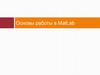Similar presentations:
Графические возможности Matlab
1. Графические возможности Matlab
Лекция 4Графические возможности
Matlab
2. Графика в Matlab
• Высокоуровневая– не требует от пользователя детальных знаний о
работе графической подсистемы
• Объектная
– каждый объект на рисунке имеет свойства,
которые можно менять
• Управляемая (handled)
– доступ к графическим объектам возможен как
через инспектор объектов, так и при помощи
встроенных функций (дескрипторная графика)
2
3. Построение графиков функции одной переменной
Простейший способ построения 2Dграфика:
1. Задать область построения (диапазон).
2. Вычислить значение функции на области
построения.
3. Построить график при помощи одной из
встроенных функций Matlab.
3
4.
45. Построение второго графика
• Если сразу жепостроить
другой график,
то старый
график будет
удалён из
графического
окна
5
6. Построение двух графиков в одной системе координат
Два графика в одной СК можно
построить следующими способами:
1. «закрепить» графическое окно при
помощи команды hold on
2. применить одну команду plot
6
7. Закрепление графического окна
78. Дополнительные параметры команды plot
89. Дополнительные параметры команды plot
В команде plot можно задать для каждого графика:цвет линии, тип маркера, тип линии
Цвет линии
Желтый
Фиолетовый
Голубой
Красный
Зеленый
Синий
Белый
Черный
Тип точки
y Точка
m Окружность
c Крест
r Плюс
g Звездочка
b Квадрат
w Ромб
k Треугольник (вниз)
Треугольник (вверх)
Треугольник (влево)
Треугольник (вправо)
Пятиугольник
Шестиугольник
Тип линии
. Сплошная
0 Двойной пунктир
x Штрих-пунктир
+ Штриховая
*
s
d
v
^
<
>
p
h
;
-.
--
9
10. Пример команды plot
1011.
Толщина линии указывается с помощьюфункции set.
Пример.
>>x = 0 : 0.1 : 3;
>>y = sin( x );
>>p = plot( x, y );
>>set( p, 'LineWidth', 7 );
В примере свойство 'LineWidth' (толщина
линии), для которого задали новое значение 7
пикселей (по умолчанию - 0.5 пикселей).
Допустима запись:
>>plot(x,y,'LineWidth‘,7)
11
12.
1213. Графическая функция fplot
Используется для построения графиков итаких функций, как sin(x)/x, которые
имеют устранимые неопределенности.
13
14. Построение дискретных графиков
Такой график применяется, например,при описании квантования сигналов.
Каждый отсчет представляется
вертикальной чертой, увенчанной
кружком, причем высота черты
соответствует y- координате точки.
Для построения графика подобного
вида используются команды stem(x,y):
14
15.
>>x = 0:0.1:4;>>y = sin(x.^2).*exp(-x);
>>stem(x,y)
15
16. Построение лестничных графиков
Лестничные графики представляют собойступеньки с огибающей, заданной в виде
функции y(t). Они используются, например,
для наглядного представления функции
y(t), представленной результатами ряда
измерений ее значений. При этом в
промежутках между измерениями
значения функции считаются постоянными
и равными величине последнего
результата измерения.
16
17.
Пример.17
18. Графики с логарифмическим масштабом
Встречаются случаи, когда диапазонизменения функции настолько велик, что
для ее графической визуализации
приходится применять логарифмический
и полулогарифмический масштаб.
Для построения графиков в
логарифмическом масштабе служат
следующие функции:
18
19.
loglog(…) – логарифмический масштабпо обеим осям;
semilogx(…) – логарифмический
масштаб по оси абсцисс;
semilogy(…) – логарифмический
масштаб по оси ординат.
Аргументы этих функций (все, что стоит
внутри скобок) формируются по тем же
правилам, что и в функции plot(…).
19
20.
2021.
2122. Построение нескольких графиков в одном окне в разных СК
Поверхность графического окна можноразделить на зоны, в каждой из которых
выводить свой график
Для этого служит команда subplot(mnk)
m и n определяют количество
графических «подокон» по горизонтали и
вертикали
k задаёт номер графического «подокна»
– порядок нумерации – по строкам
22
23. Первый subplot
2324. Второй subplot
2425. Более хитрый пример subplot
2526. Построение графиков в разных графических окнах
• Создать новое графическое окно можнокомандой figure
• Команда figure создаёт графическое
окно и возвращает указатель на него:
h = figure
• Активизировать ранее созданное окно
можно командой figure(h)
26
27. figure : пример использования 1
2728. figure : пример использования 2
2829. График с двумя осями координат
Одна ось координат отображаетсяслева, другая справа.
График реализуется функцией
plotyy(x1,y1,x2,y2).
>> x=0:0.01:12*pi;
>> plotyy(x,sin(x).*exp(-0.1.*x),x, 10*exp(-0.1.*x))
29
30.
3031. Построение графиков, заданных символьным выражением
3132.
3233.
Пример 2.>> ezplot('u^2+v^2-1', [-1,1], [-1,1])
33
34. Axis: управление масштабом
• Командаaxis([Xmin Xmax Ymin Ymax])
задаёт область построения графиков по
осям X и Y.
• Используется, если результат
автомасштабирования
неудовлетворителен.
34
35. Пример: Axis не используется
3536. Пример: Axis используется
3637. Оформление графиков
• Для графиков можно задать– масштабную сетку: grid on
– заголовок: title(’заголовок’)
– подписи осей: xlabel(’текст’) и
ylabel(’текст’)
- легенда: legend(’текст’)
• В заголовках и подписях можно
использовать нотацию системы TeX.
37
38. Оформление графиков
3839.
3940. Пример оформления графика
4041. Форматирование графиков
• Доступноиз меню
Edit:
41
42.
Вид редакторазависит от того,
какой элемент
графика
выделен
42
43.
4344. Графики функций, заданных параметрически
• Строятся при помощи оператора plot.• Вначале задаётся диапазон построения
t.
• Затем вычисляются x(t) и y(t).
• И строится график.
44
45. Графики функций, заданных параметрически
4546. Графики функций, заданных параметрически
• Графики параметрических функцийчасто возникают в физических
приложениях.
• Независимая переменная t в этом
случае имеет смысл времени, x и y –
координаты.
• Для построения динамического графика
можно использовать функцию
comet(x,y).
46
47. Функции в полярной системе координат
• Строятся аналогично графикамфункций в декартовой системе
• Для построения используется команда
polar.
47
48. Пример построения функции в полярной системе координат
4849. Построение диаграмм
• Столбиковая диаграмма свертикальным расположением
Строится при помощи команд:
bar(x,y) – строит столбиковый график
элементов вектора y при заданных
значениях вектора х, которые должны
идти в монотонно возрастающем
порядке.
49
50.
5051.
bar(y) – строит график элементовматрицы y так же, как указано выше, но
для построения графика используется
вектор х=1:m.
Возможно применение этих команд со
спецификацией
bar(…,’спецификация’),
где ‘спецификация’ – тип линии, цвет и
т.д. по аналогии с командой plot.
Спецификация ‘stacked’ задает
рисование всех n столбцов в позиции m
друг на друге.
51
52.
>>y=rand(12,3);>>bar(y,’stacked’)
52
53.
• Столбиковая диаграмма сгоризонтальным расположением
Строится командой barh(…),
аналогичной по синтаксису команде
bar(…).
53
54.
>>y=rand(5,3);>>barh(y,’stacked’)
54
55.
• Круговая диаграммаДиаграммы состоят из плоских секторов
(аналогичных кусков пирога) и строятся с
помощью функции pie(…).
В простейшем случае вектор у,
содержащий k положительных компонентов
генерирует k секторов, центральный угол
которых пропорционален вкладу каждого
компонента в общую сумму.
55
56.
5657.
• Круговая диаграмма c отдельнымисекторами
Создание выделяющихся элементов
обеспечивается заданием еще одного
аргумента такой же размерности, что и
вектор у.
Выдвигаемым секторам в новом
векторе должны соответствовать
ненулевые элементы.
57
58.
5859.
Построение гистограммКлассическая гистограмма характеризует
число попаданий значений вектора у в m
интервалов.
Для получения данных для гистограмм служит
функция hist, записываемая в следующем виде:
• hist(y) - возвращает вектор числа попаданий
для 10 интервалов, выбираемых
автоматически.
Если у – матрица, то выдается массив данных
о числе попаданий для каждого из столбцов.
59
60.
• hist(y,m) – аналогичнавышерассмотренной, но используется
m интервалов (m-скаляр).
• hist(y,х) – возвращает числа попаданий
элементов вектора у в интервалы,
центры которых заданы элементами
вектора х.
60
61.
Примеры.• Построить гистограмму для 1000
случайных чисел и вывести вектор с
данными о числах их попаданий для 10
интервалов.
>>y=randn(1000,1);
>>hist(y)
61
62.
6263.
• Построить гистограмму для элементовмассива у предыдущего примера и
интервалов, центры которых заданы
элементами вектора х.
>>x= -3,0.2,3;
>>y=randn(1000,1);
>>hist(y,x)
63
64.
6465. Трёхмерная (3D-) графика
• Построение– поверхностей
– контурных диаграмм (линии равного
уровня)
– 3D-линий
– векторных полей
– скалярных полей
– и др.
65
66.
6667.
6768. Построение 3D-поверхности
Рассмотрим пример: построитьповерхность
f(x,y)=sin(r)/r,
где r=sqrt(x2+y2)
68
69.
• Функция meshgrid возвращает две матрицы X и Y,которые определяют область построения функции
• Если диапазоны по X и Y разные, то функции
передаются два диапазона
69
70. Построение поверхностей командой mesh
7071. Построение поверхностей командой surfc
7172. Поверхность и контурная диаграмма под ней
7273. Поверхность на пьедестале
7374. Движение по трёхмерной линии
7475.
7576.
7677.
7778. Матричная круговая диаграмма
>> y=[5 25 7 10];>> v=[0,1,0,0];
>> pie3(y,v)
78
79. Матричный образ поверхностей
MATLAB имеет несколько графическихфункций, возвращающих матричный
образ поверхностей. Например, функция
peaks(n) возвращает матричный образ
поверхности с рядом пиков и впадин.
Такие функции удобно использовать для
проверки работы графических команд
трехмерной графики.
79
80.
8081.
8182.
Команда clabel(c, h) маркируетлинии уровня контура, которые
заданы в векторе h.
82



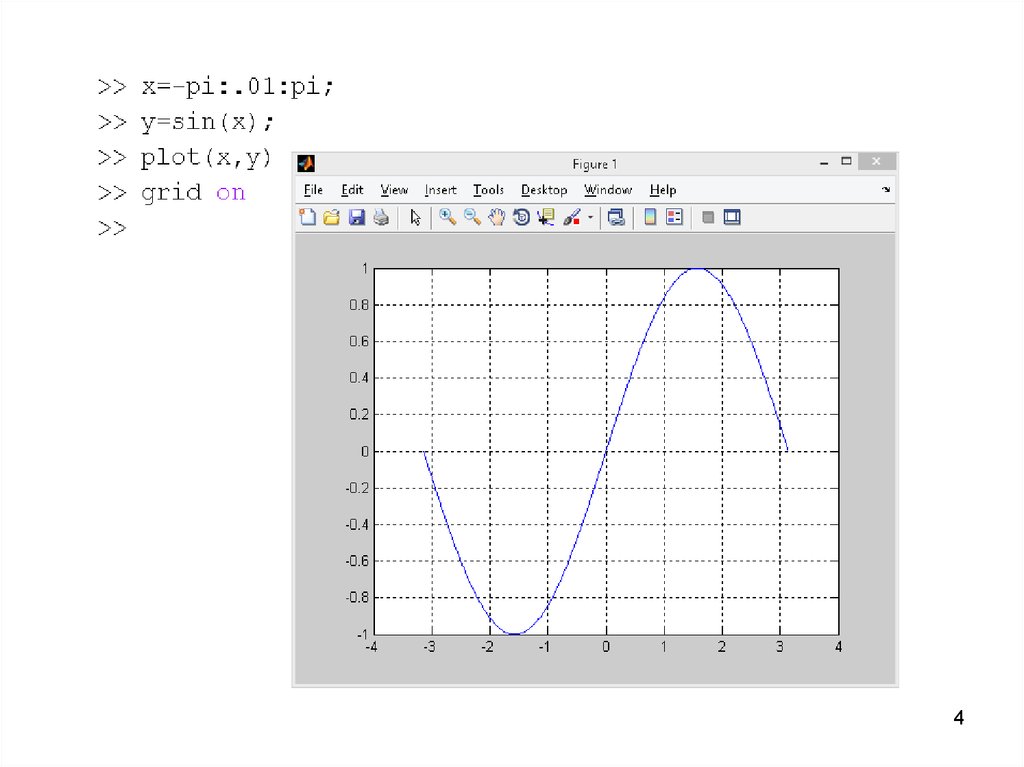


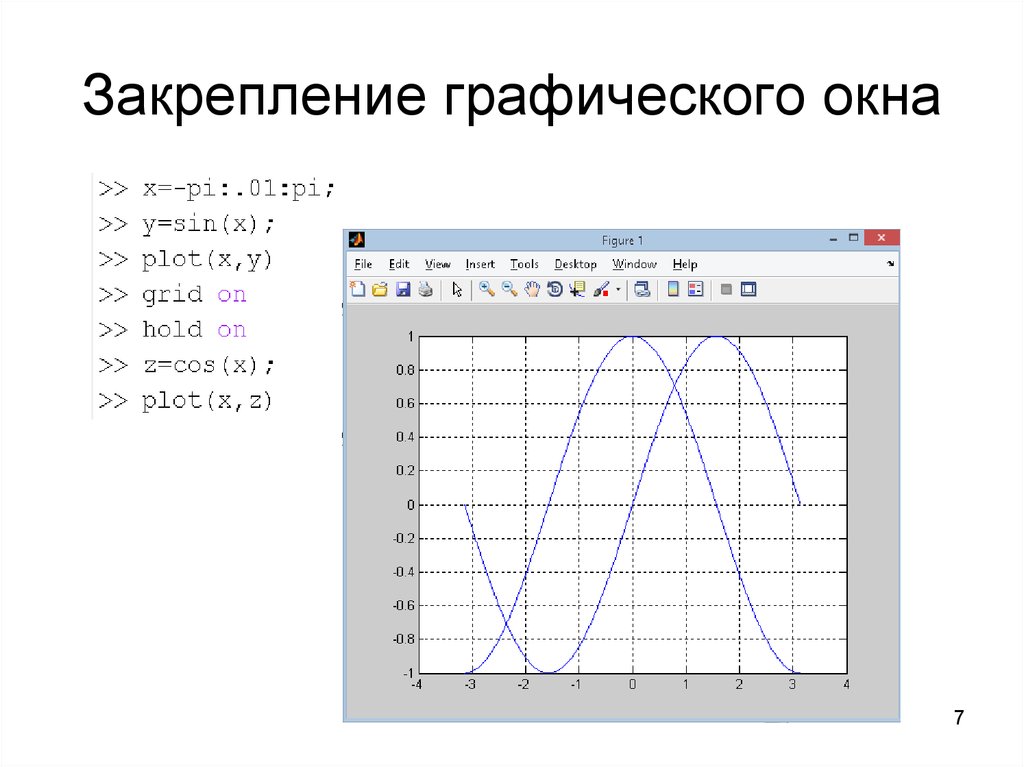
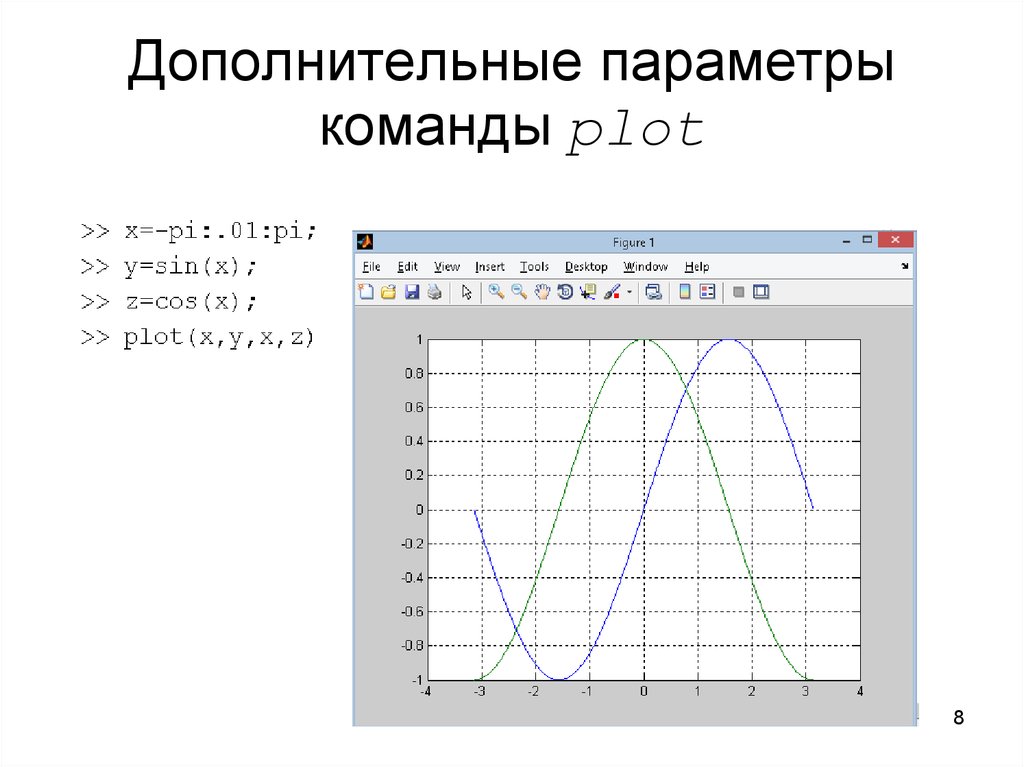
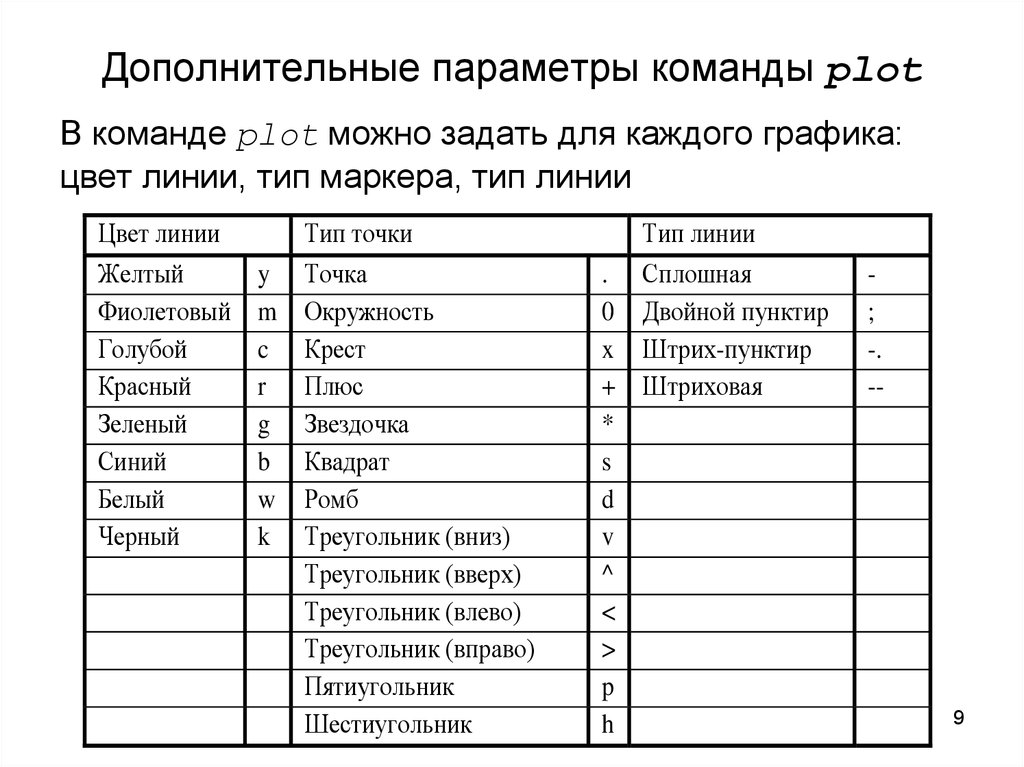
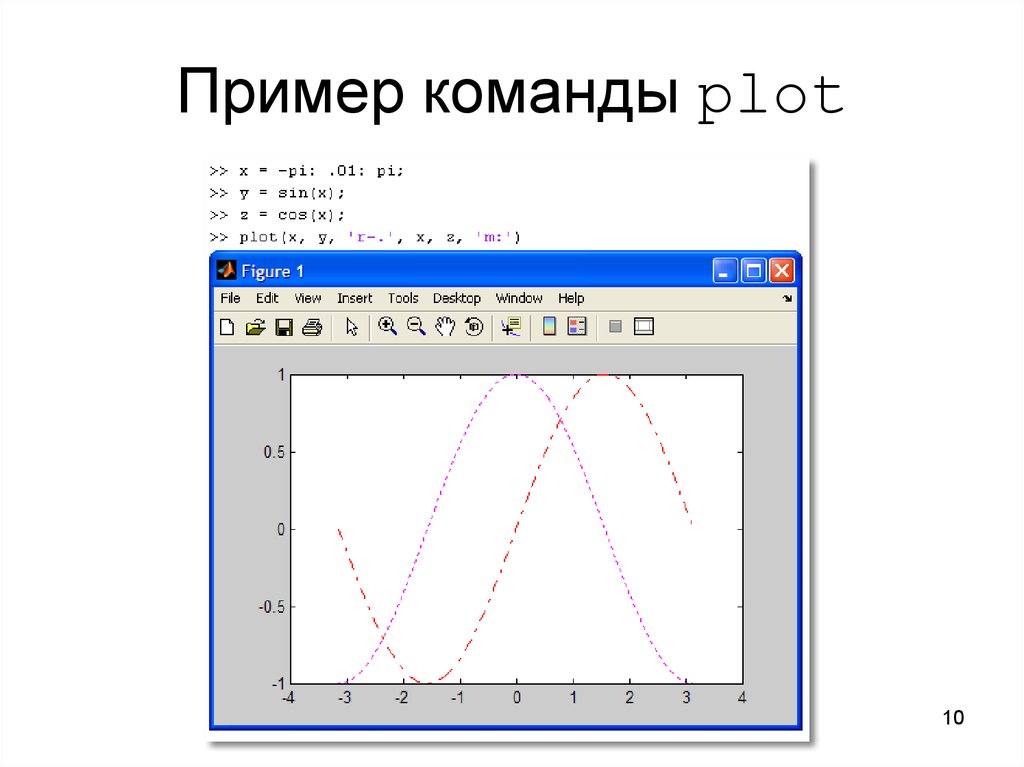
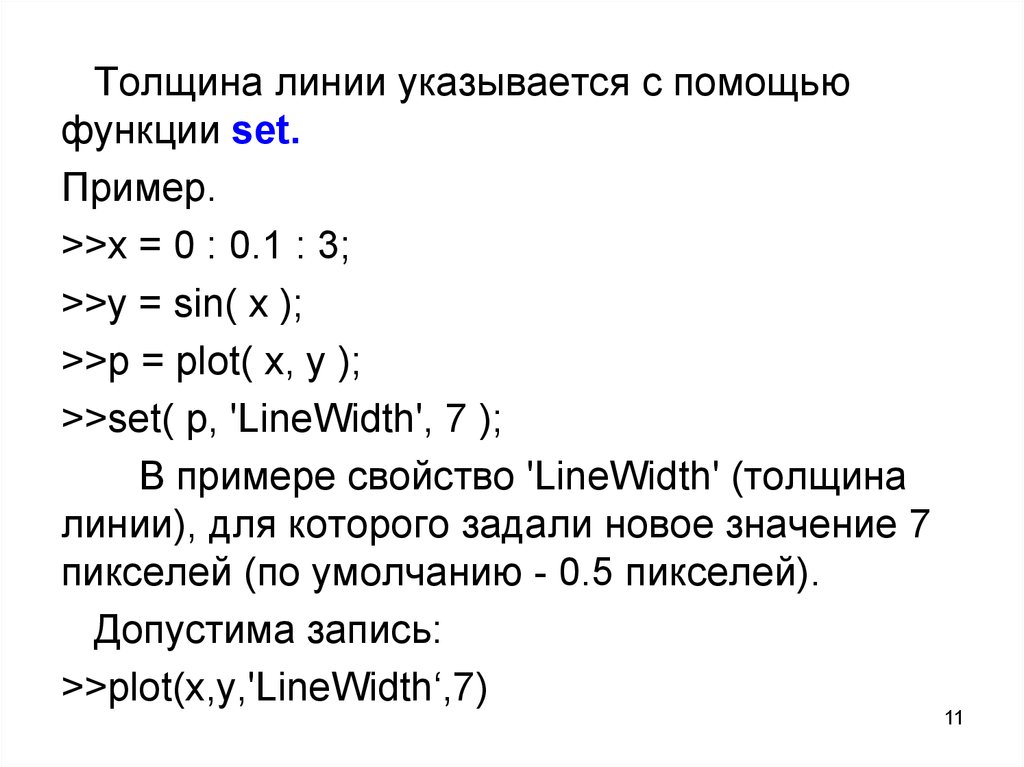
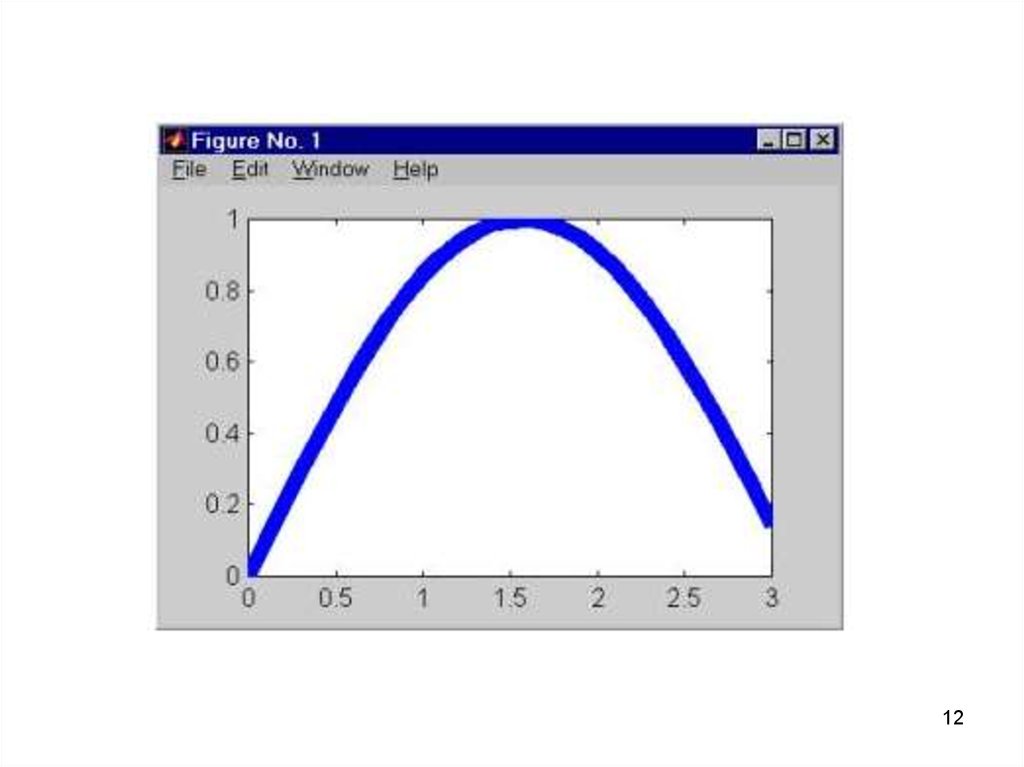
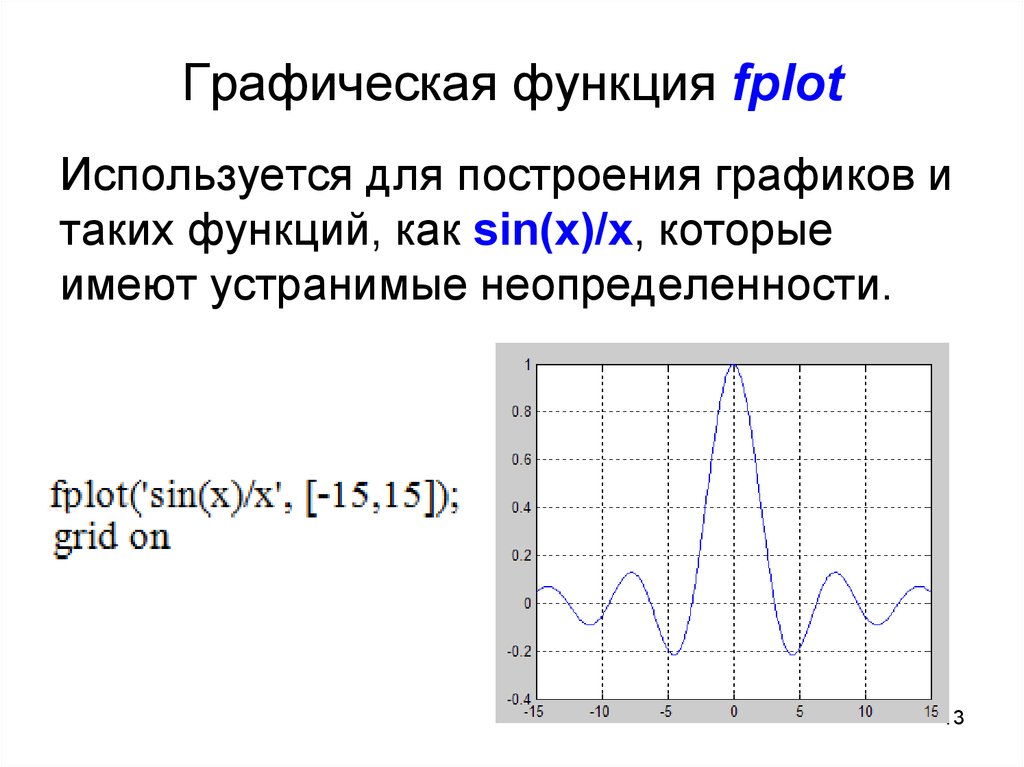

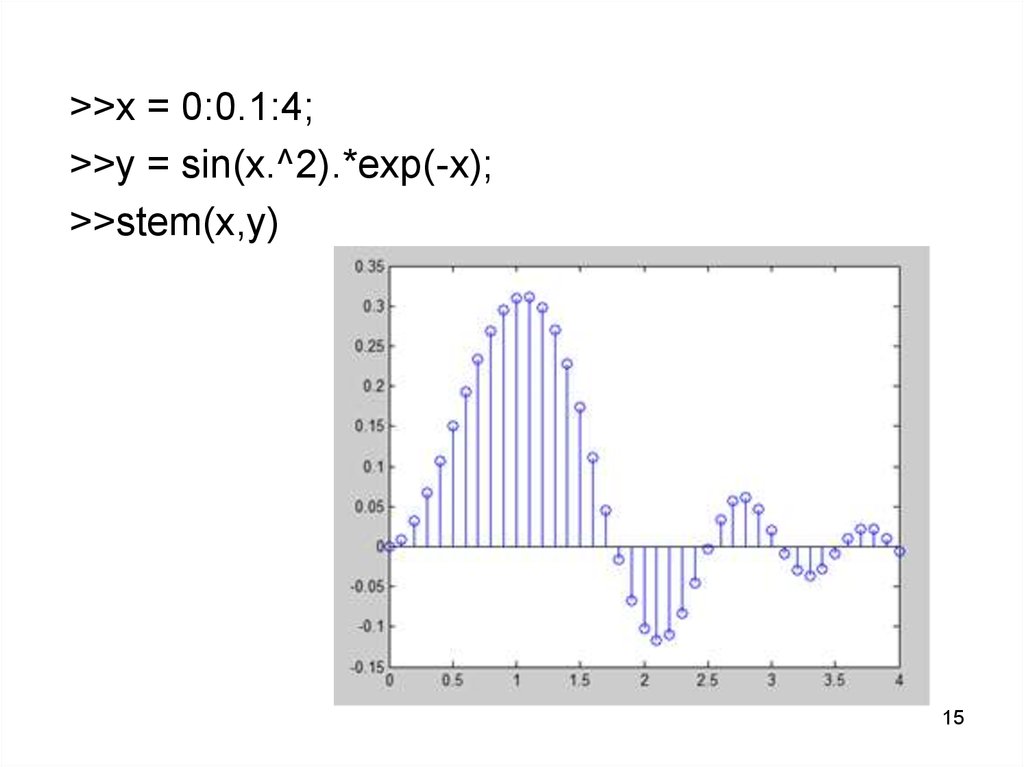

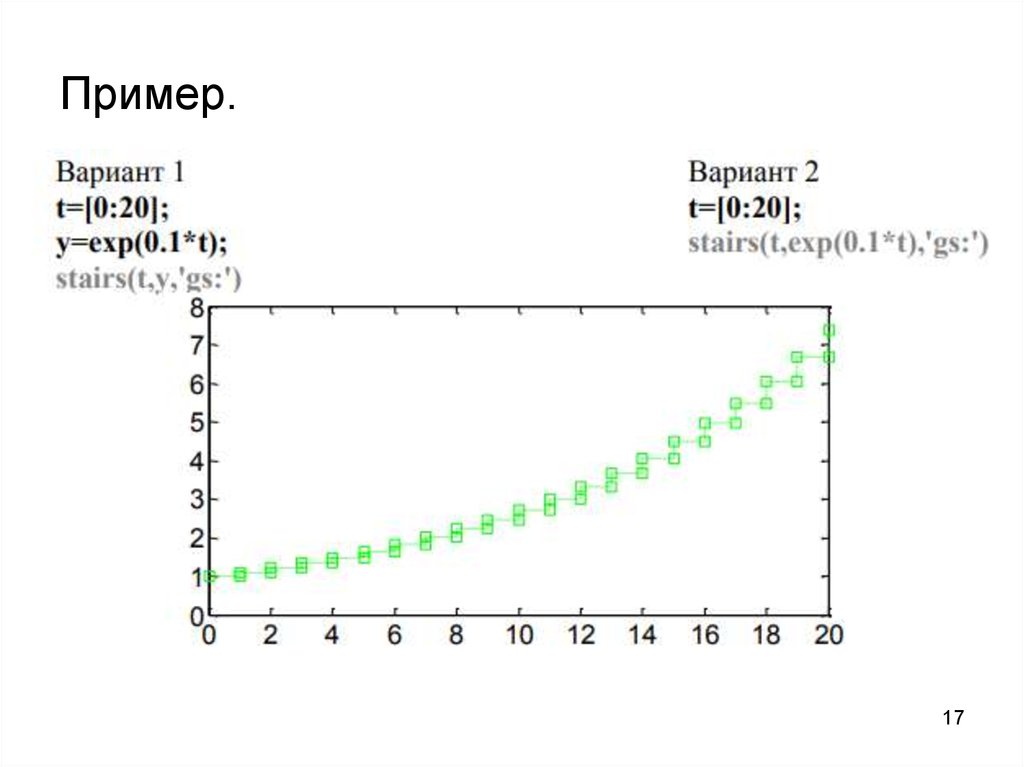





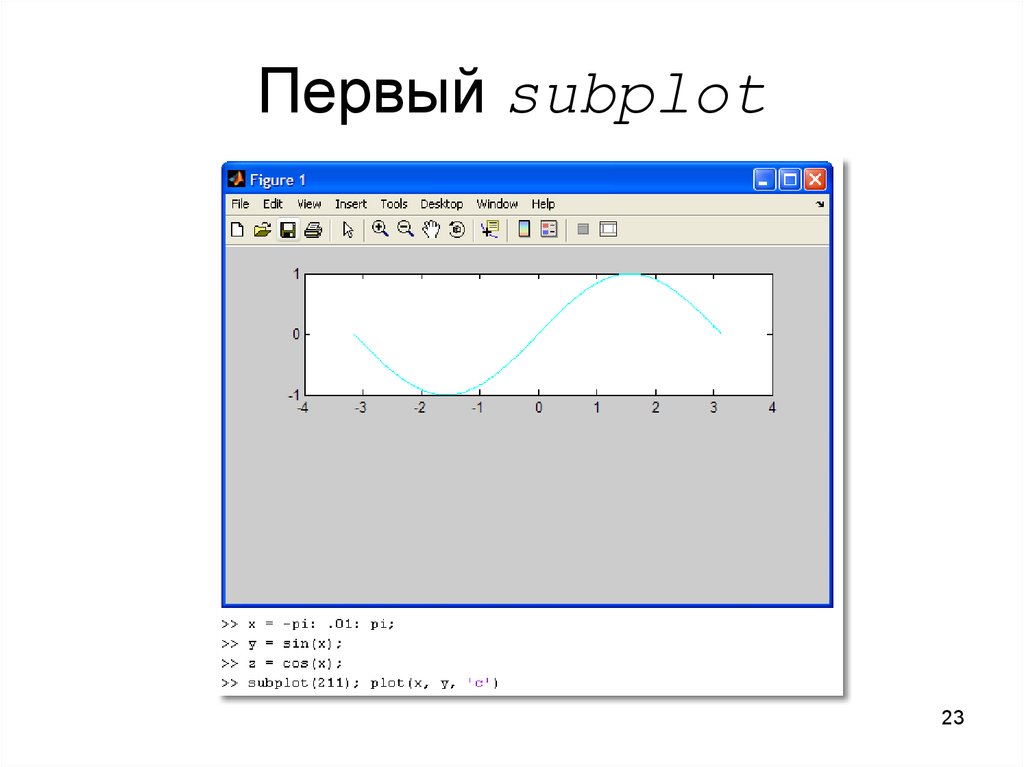
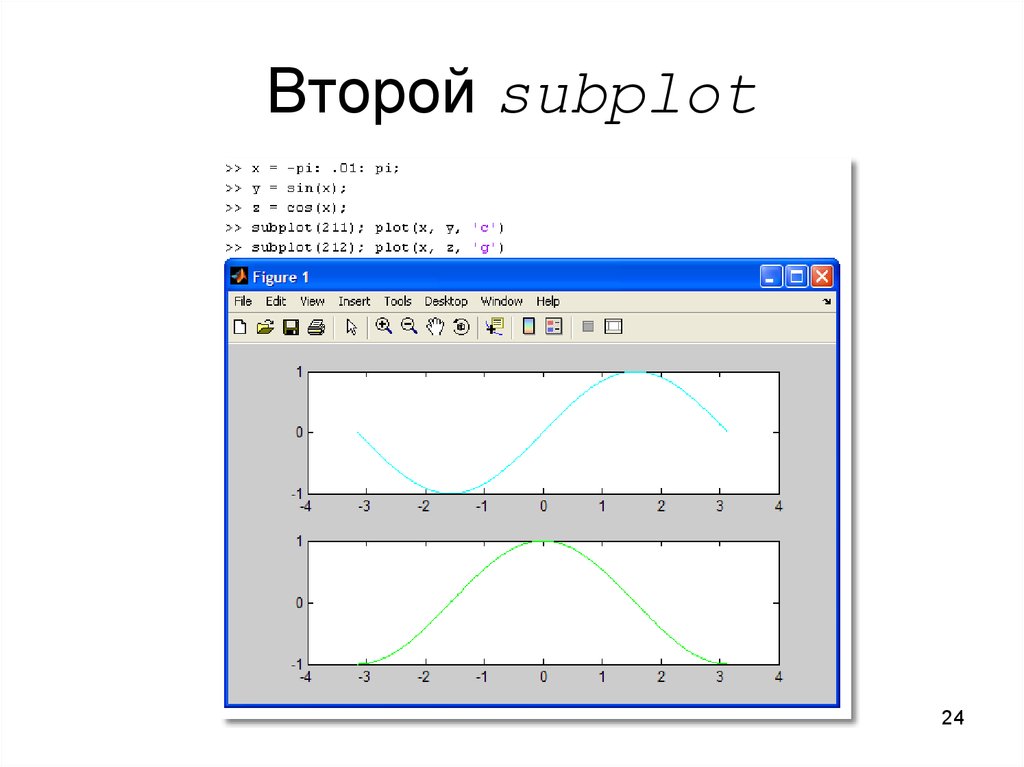
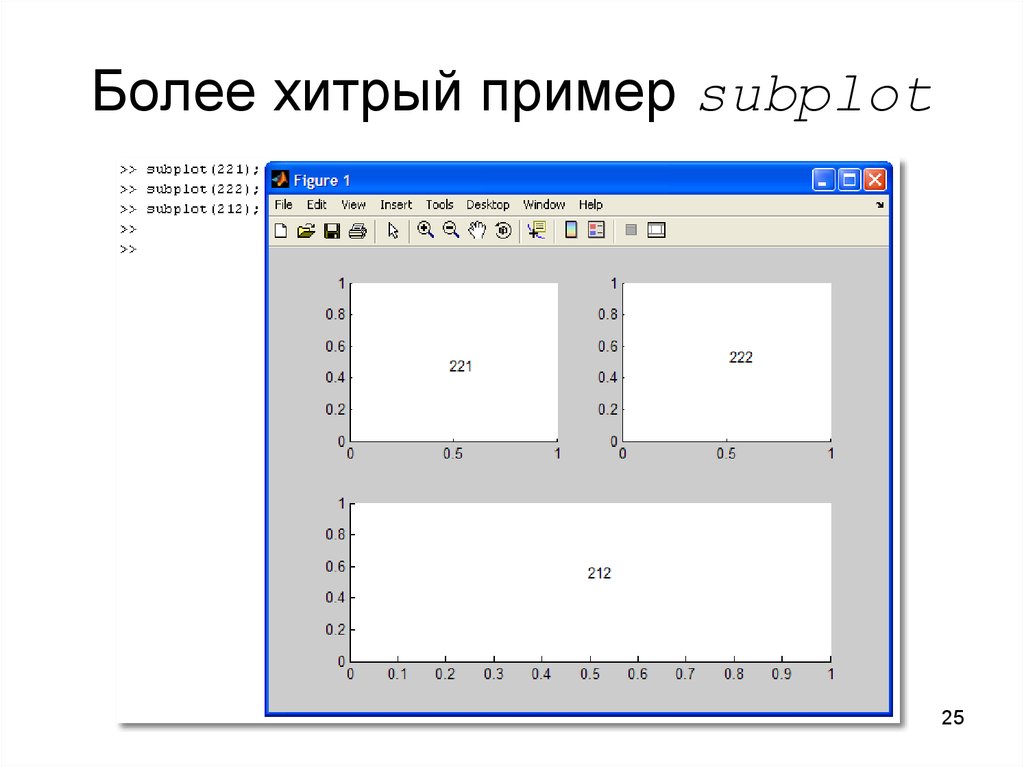

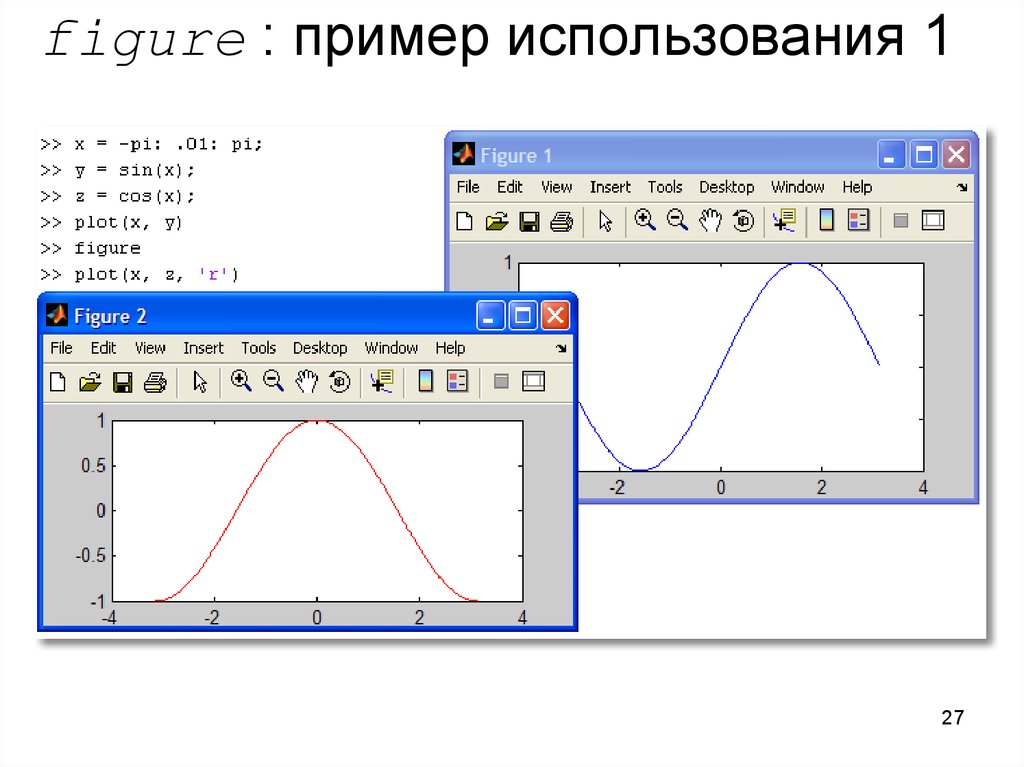
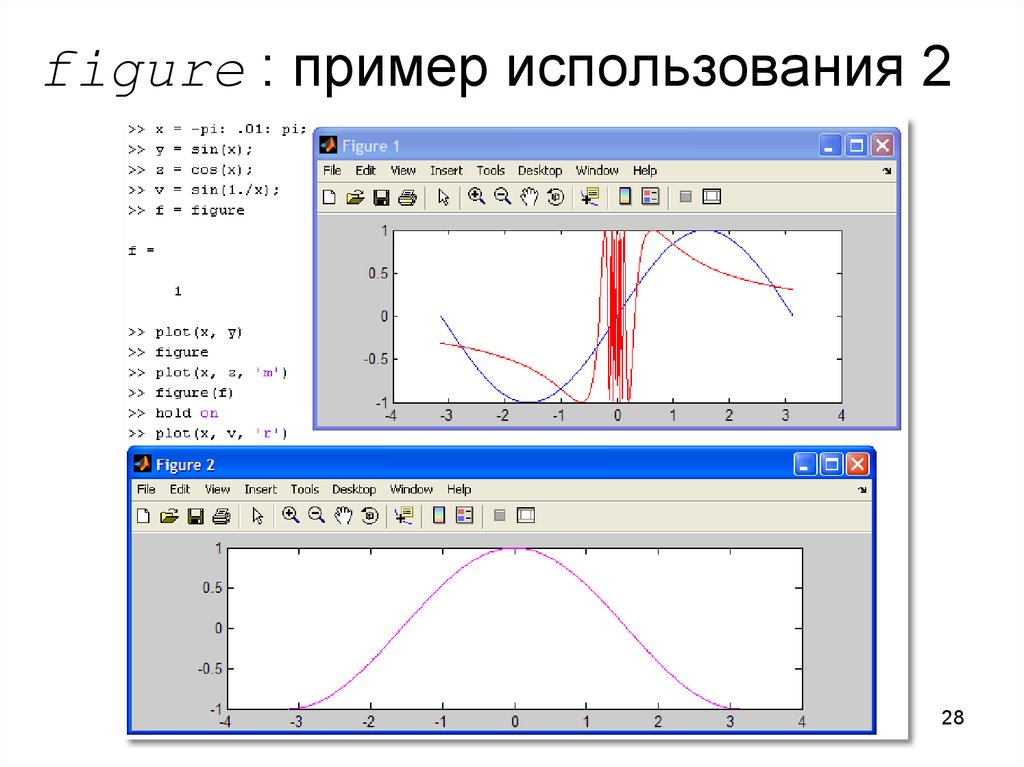

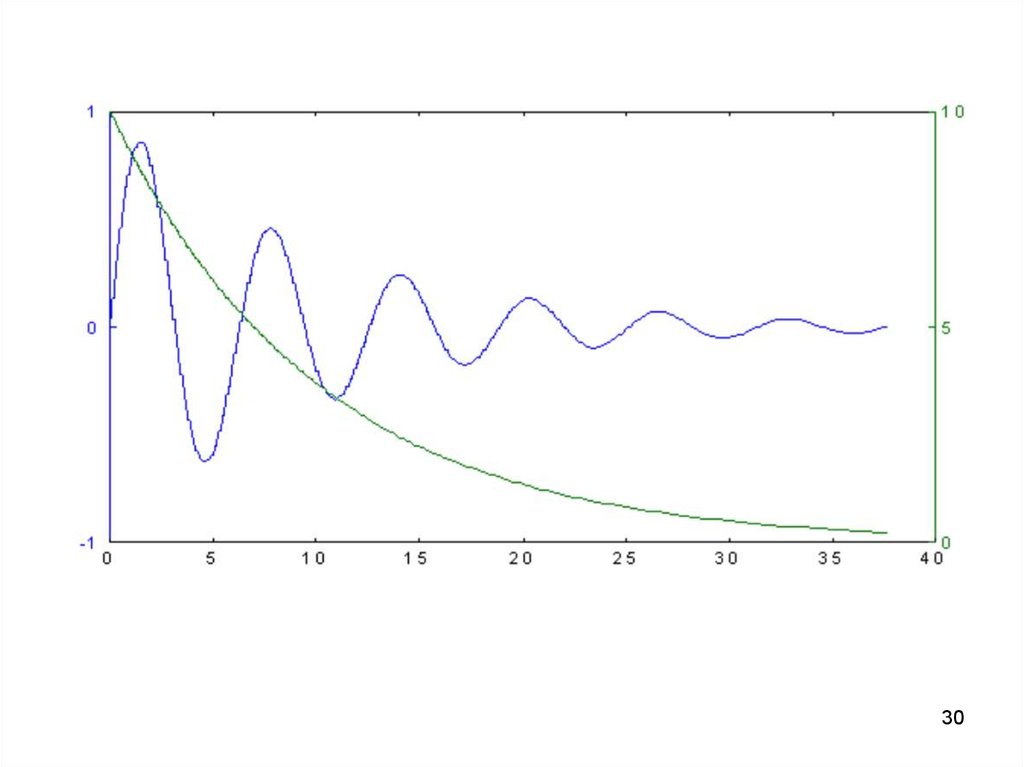
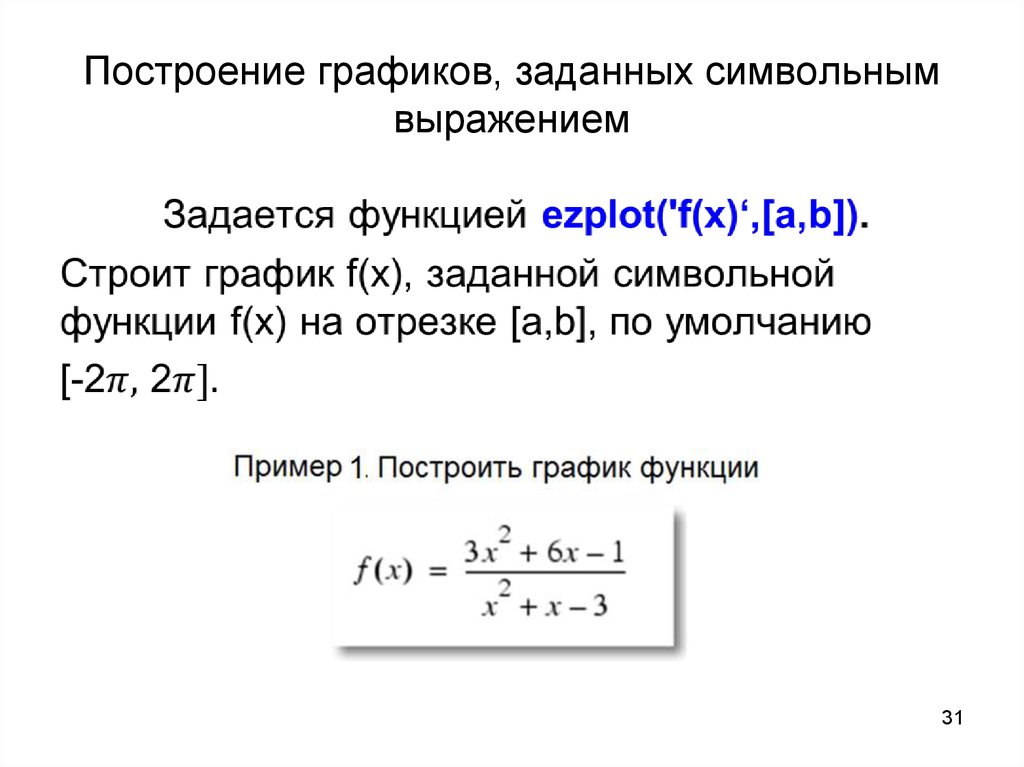


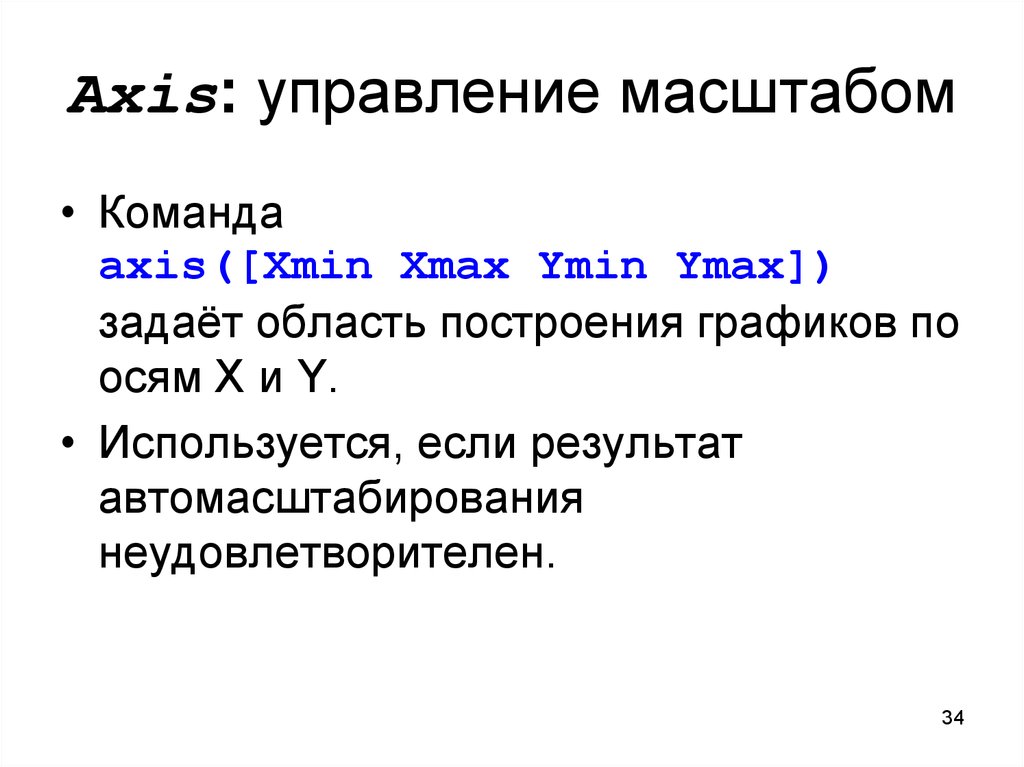
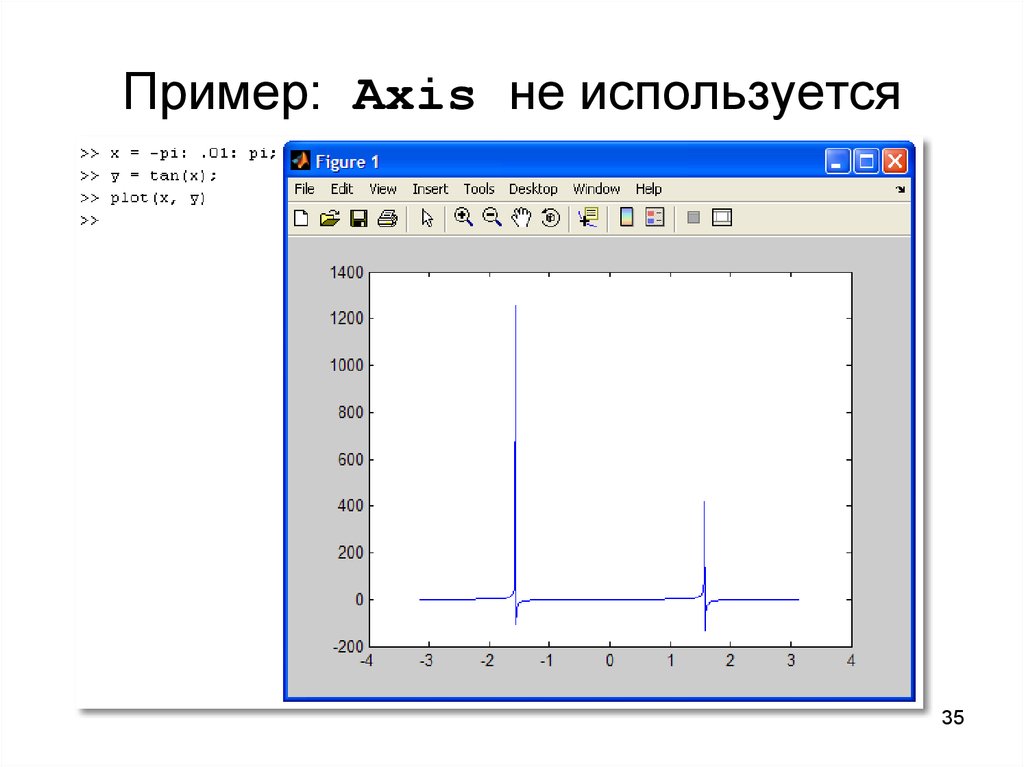
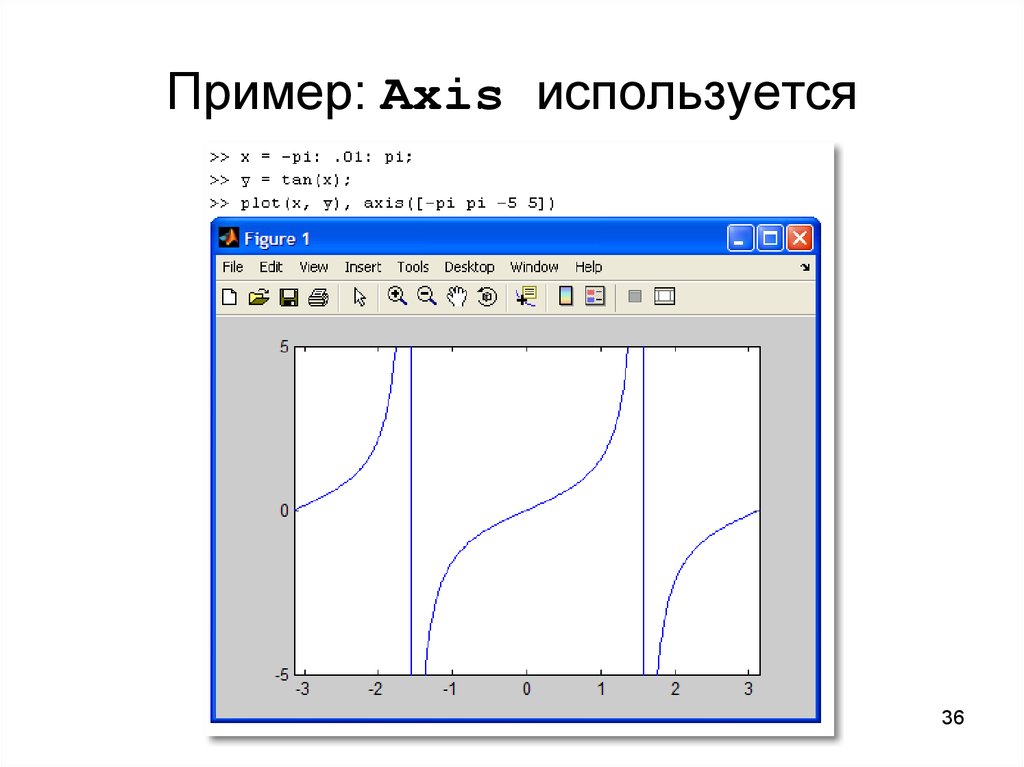

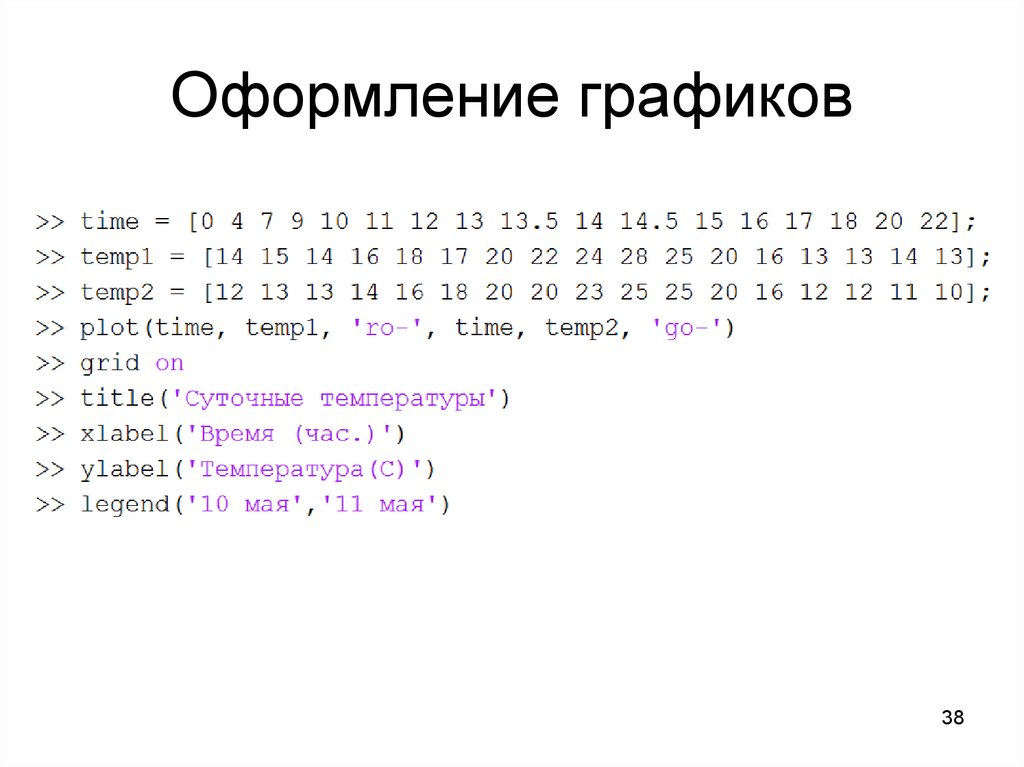
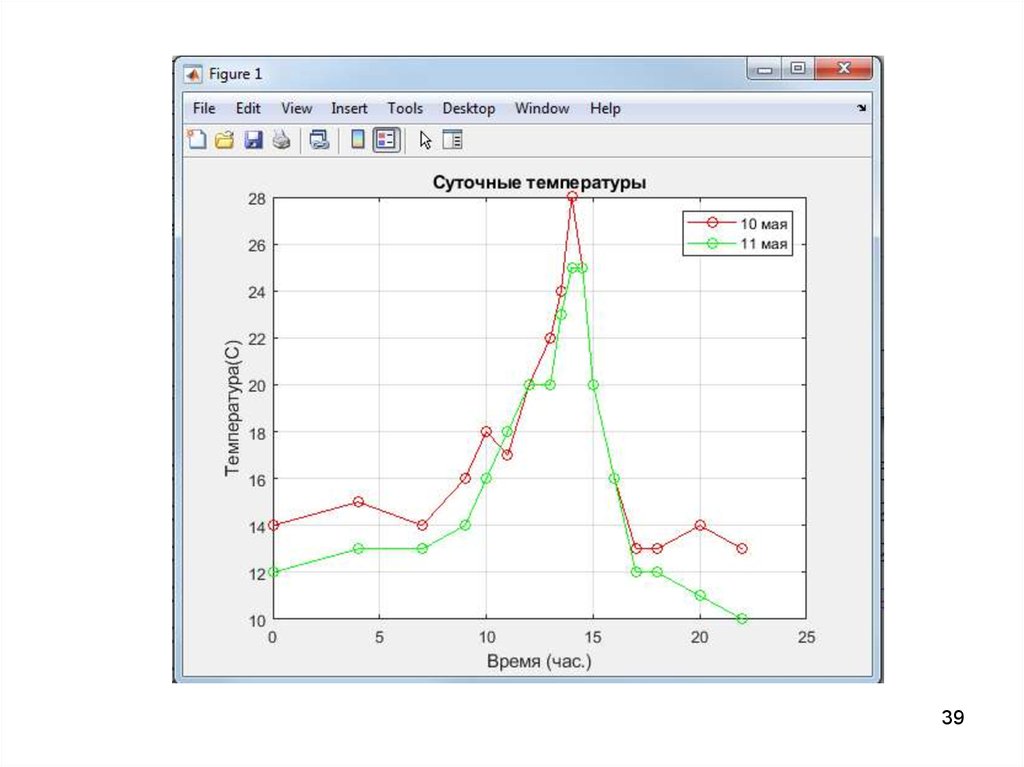
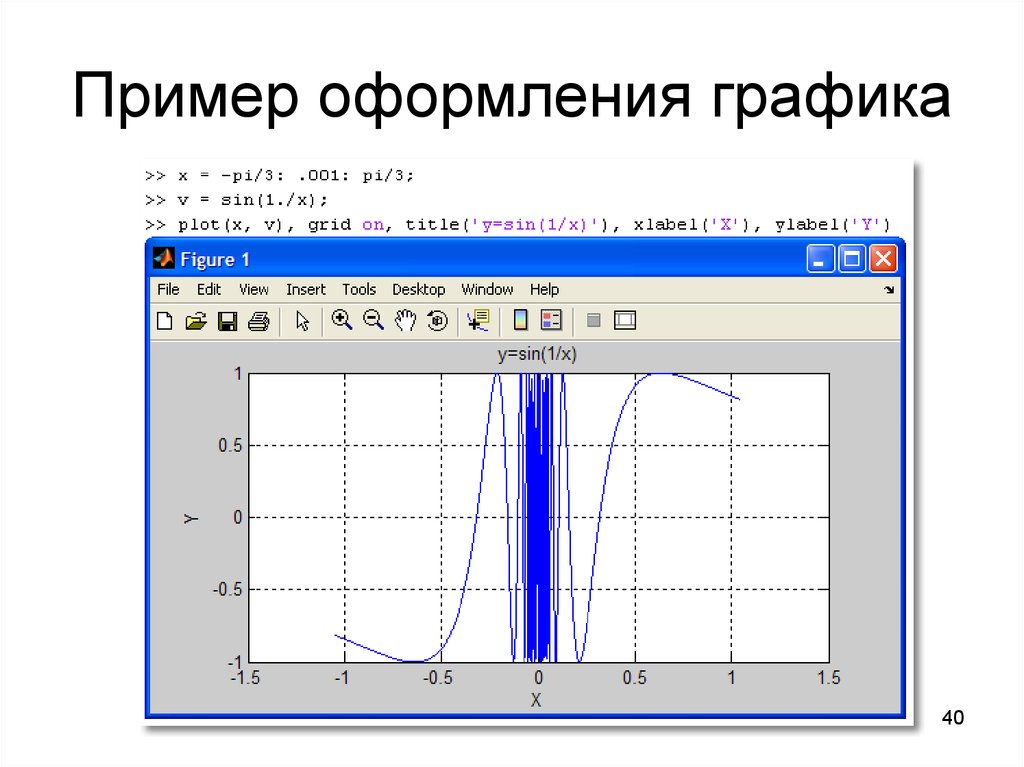
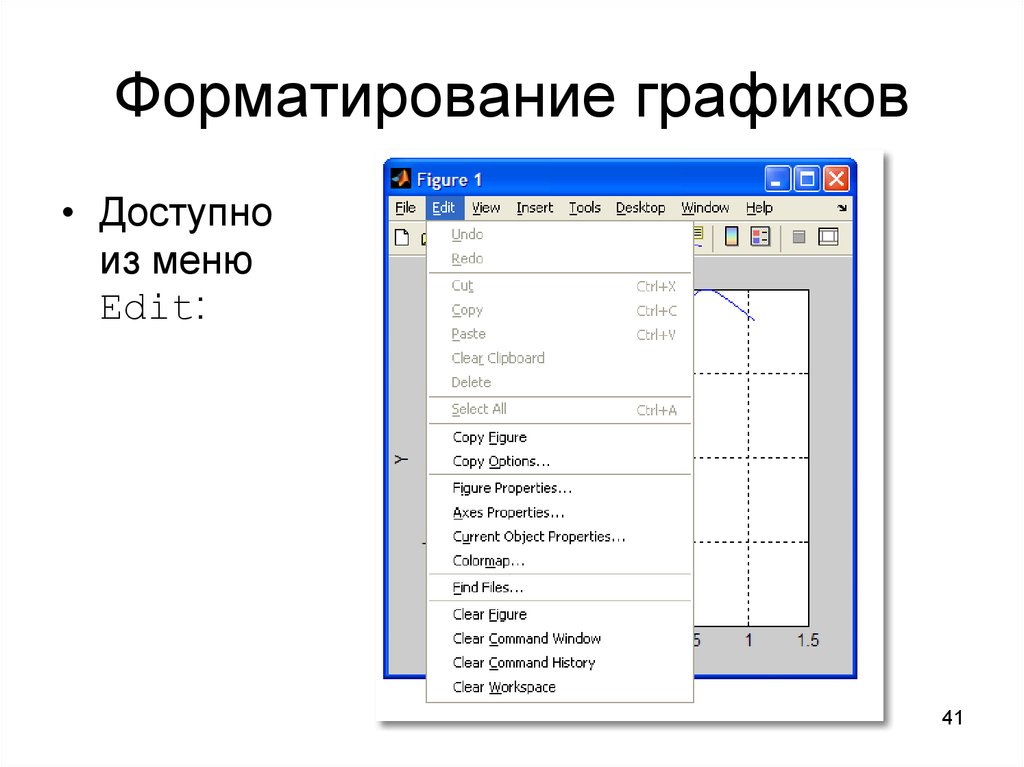

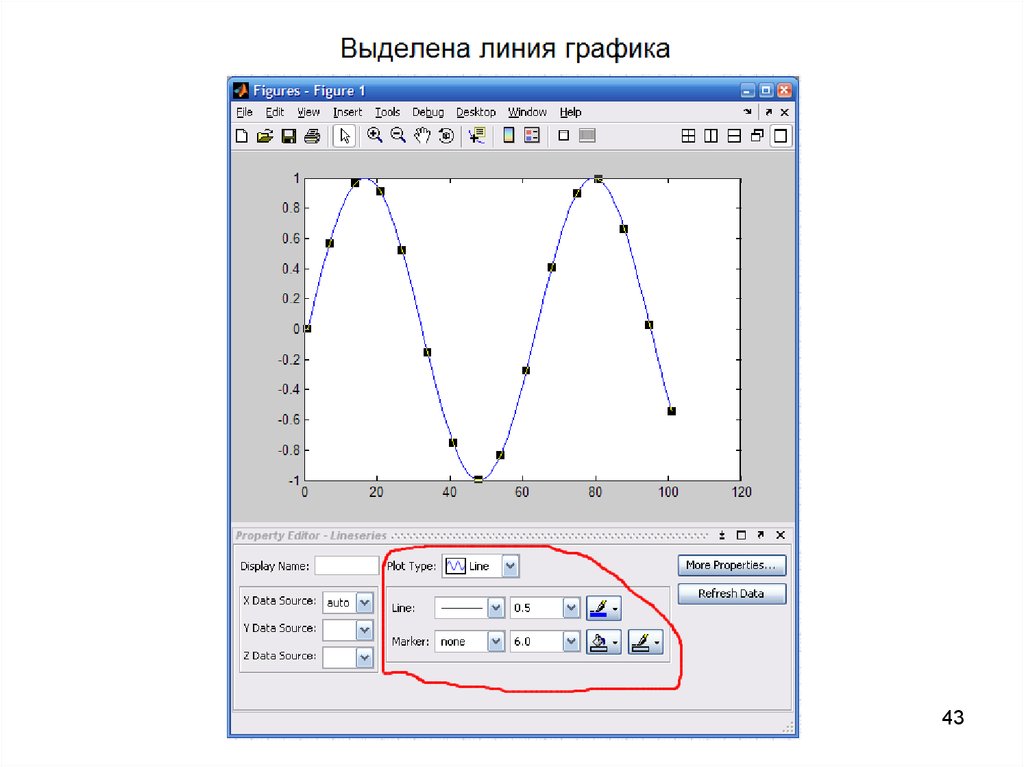

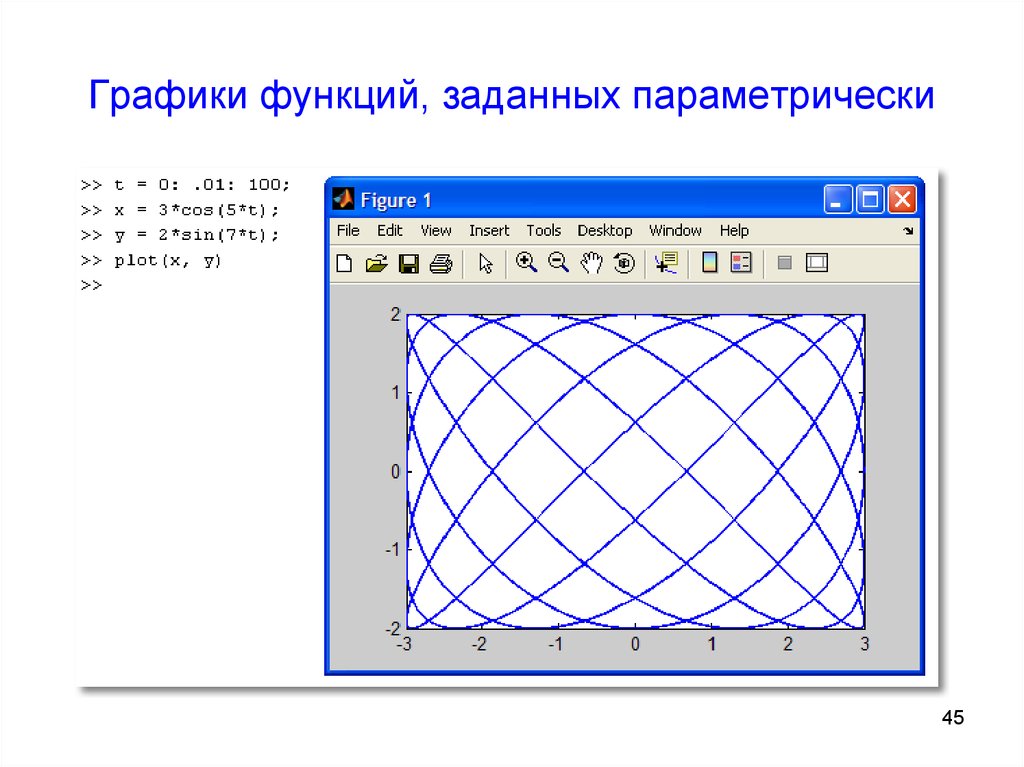




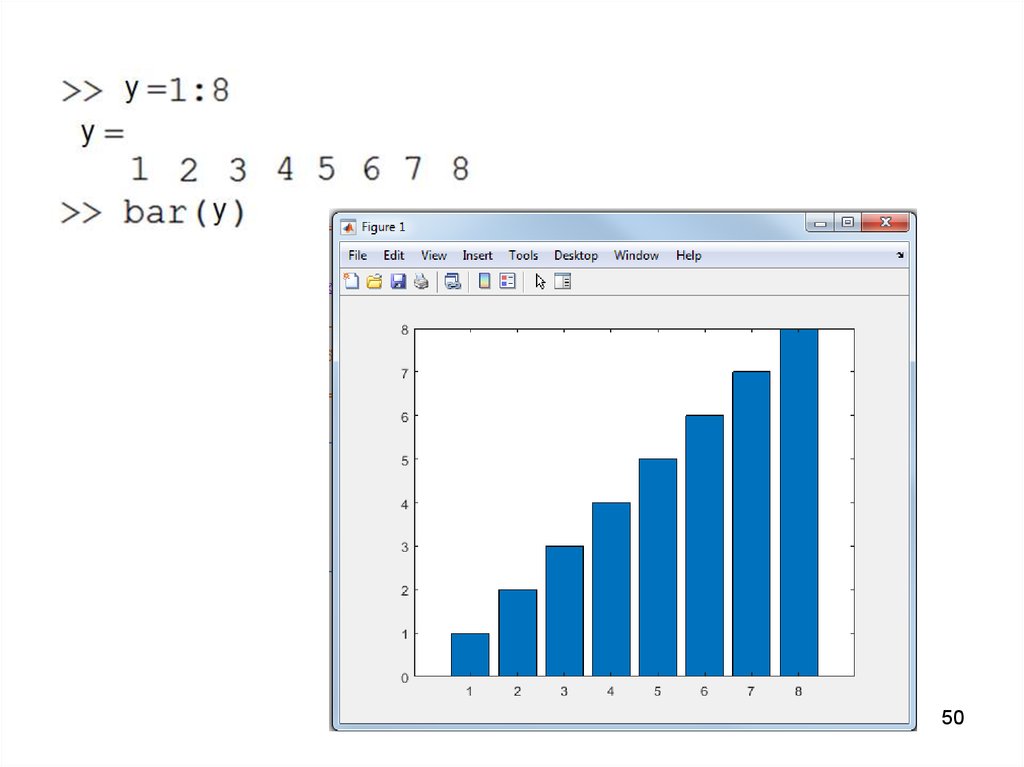





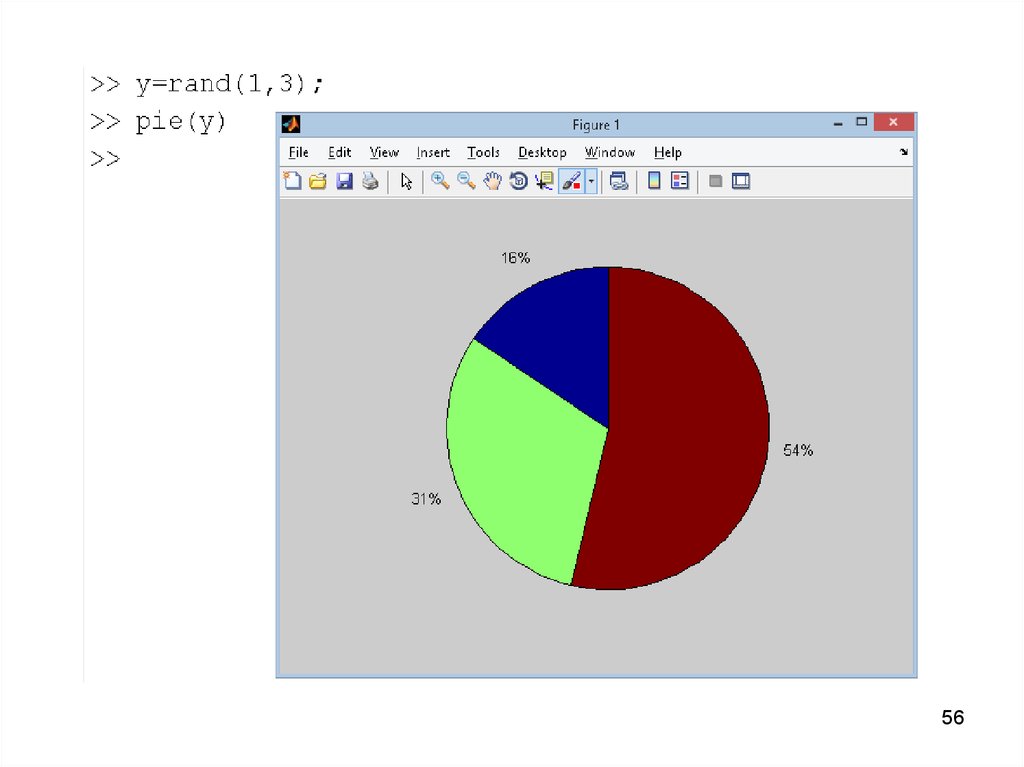

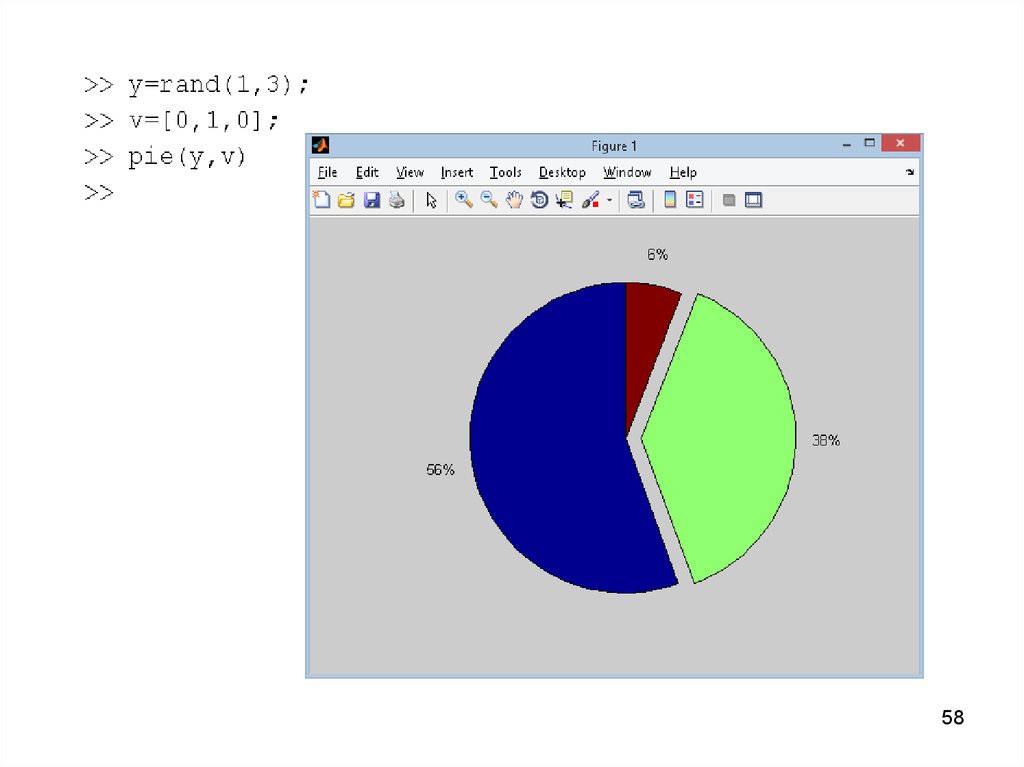

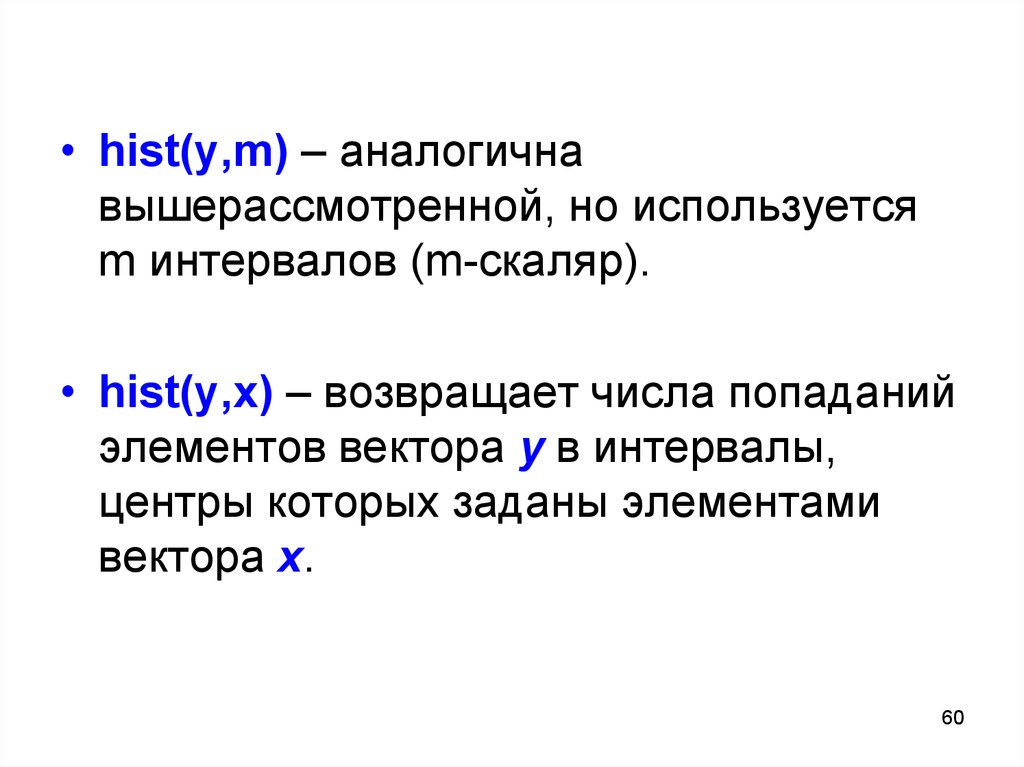

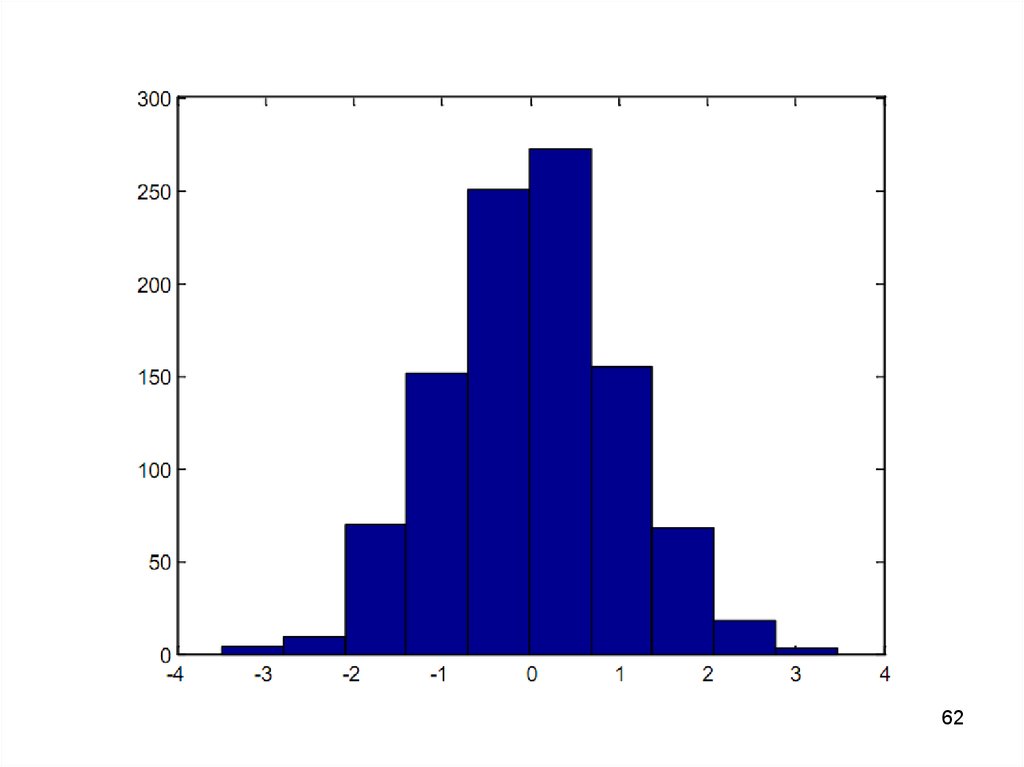

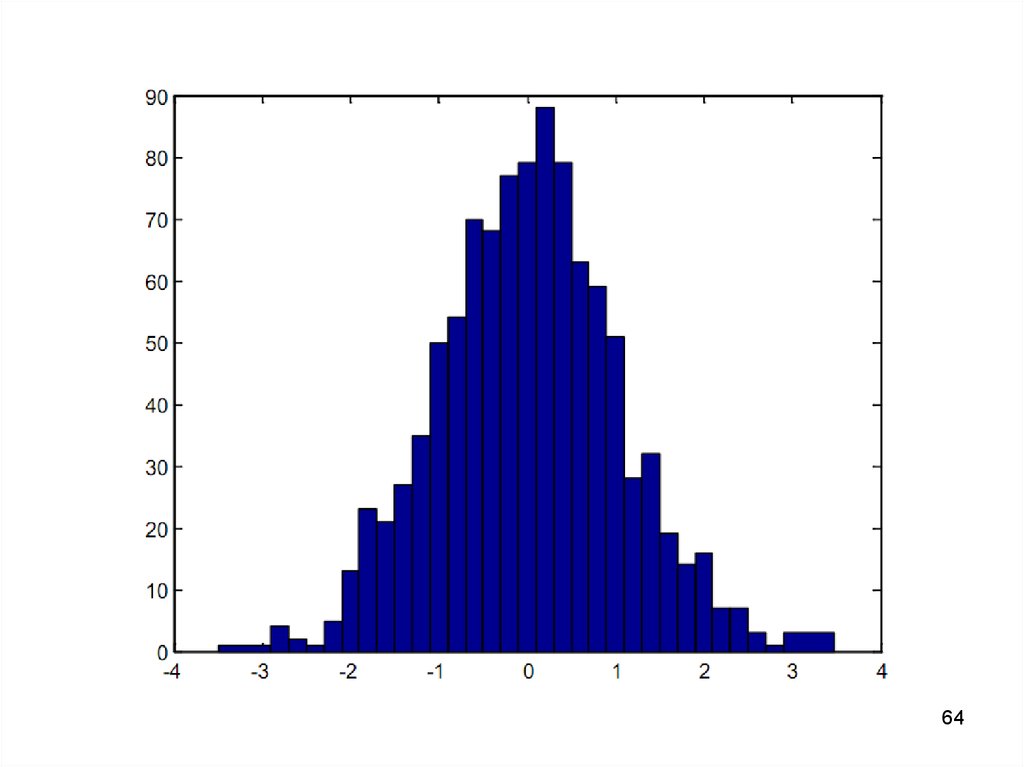

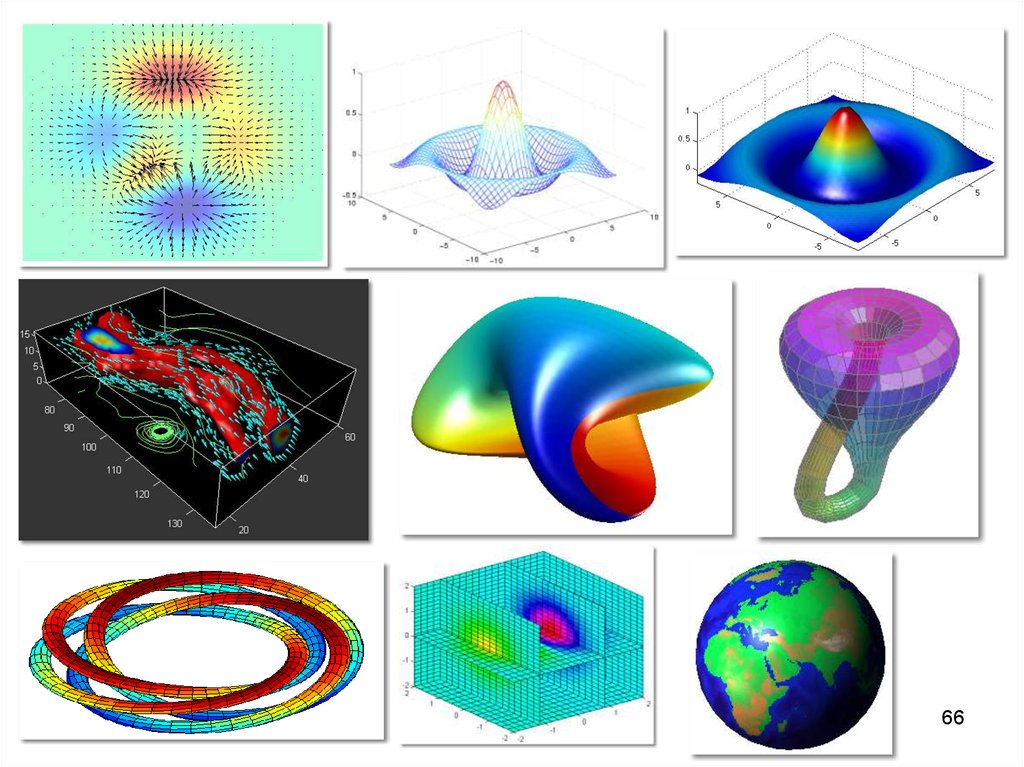

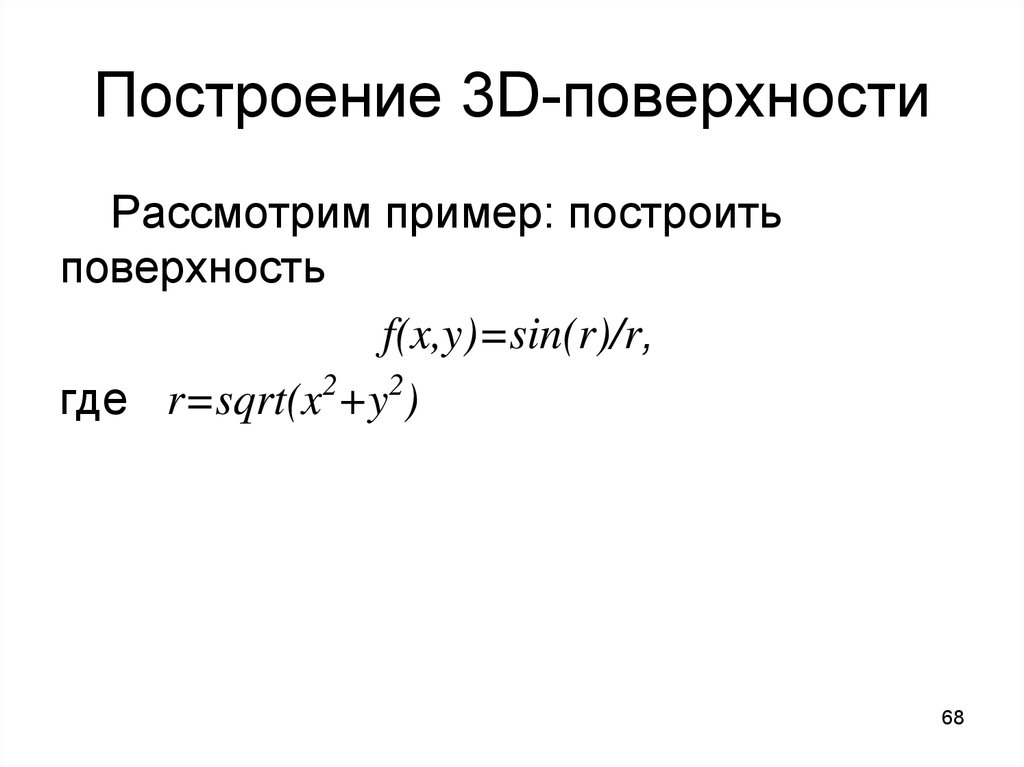

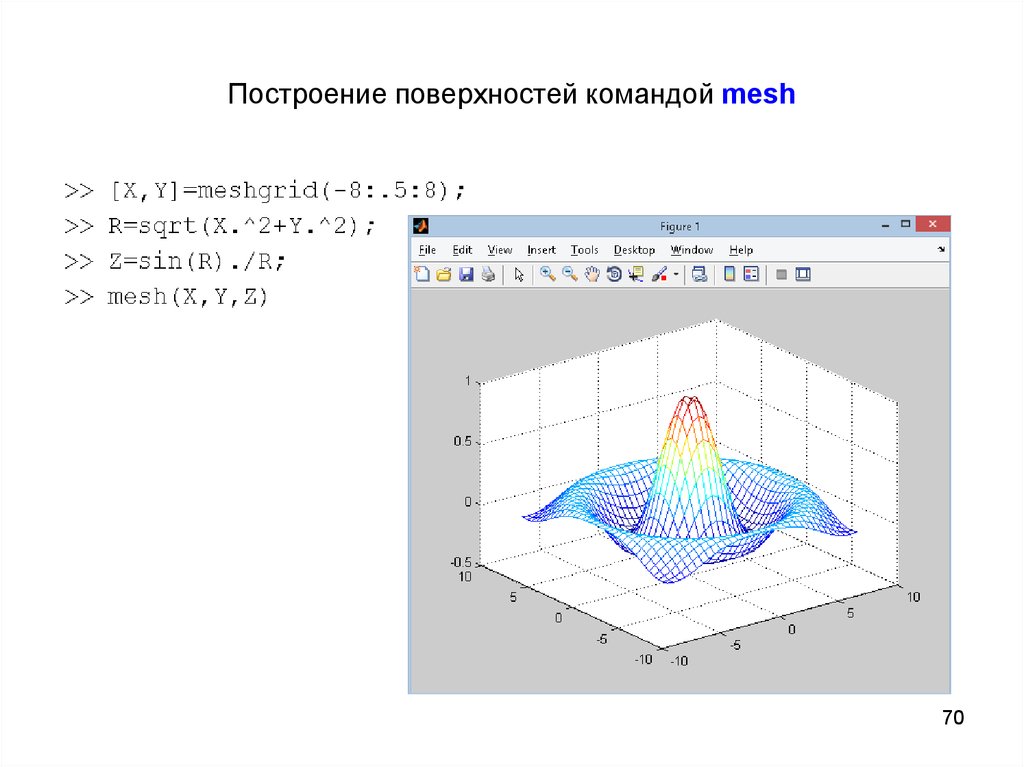
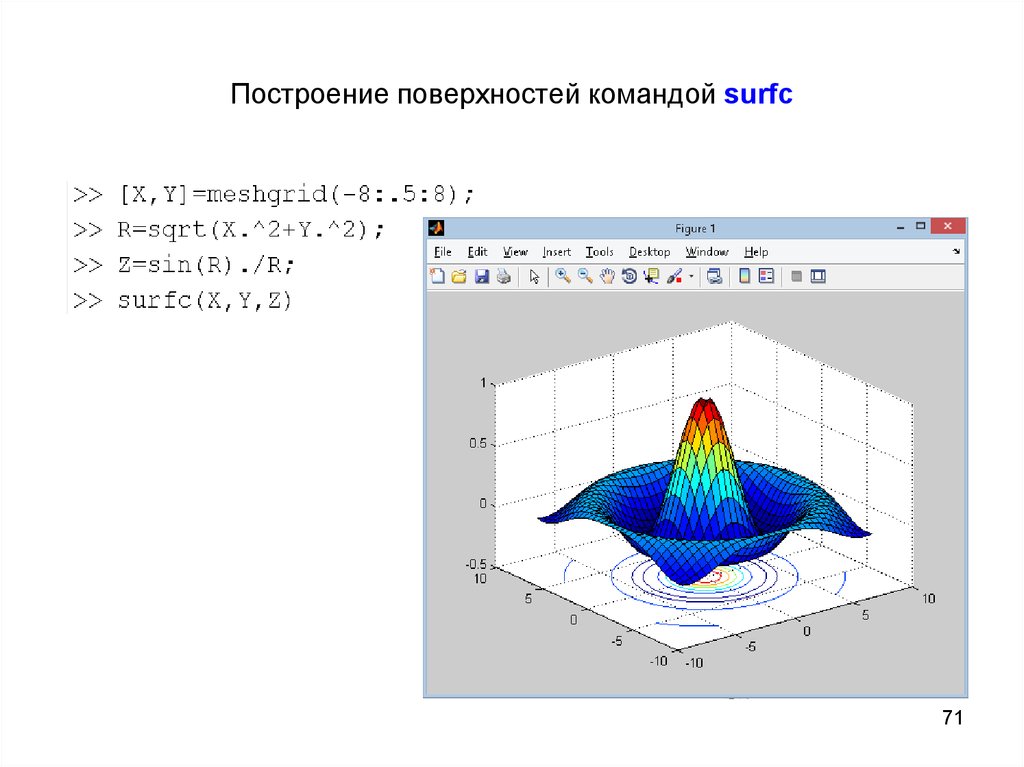
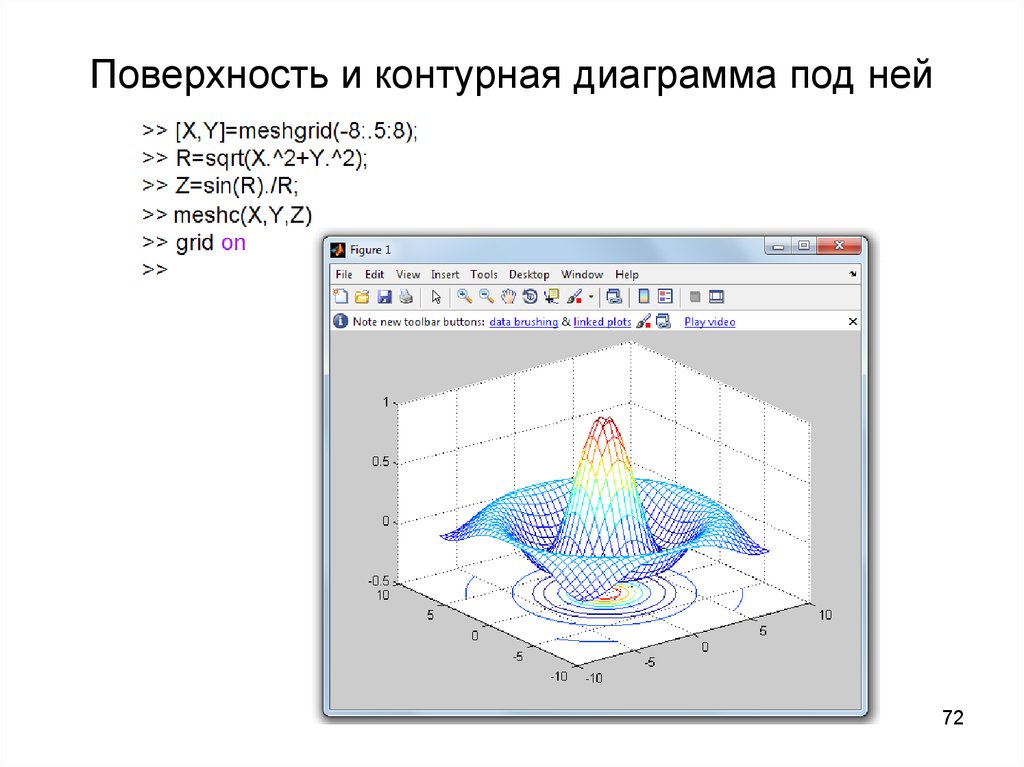

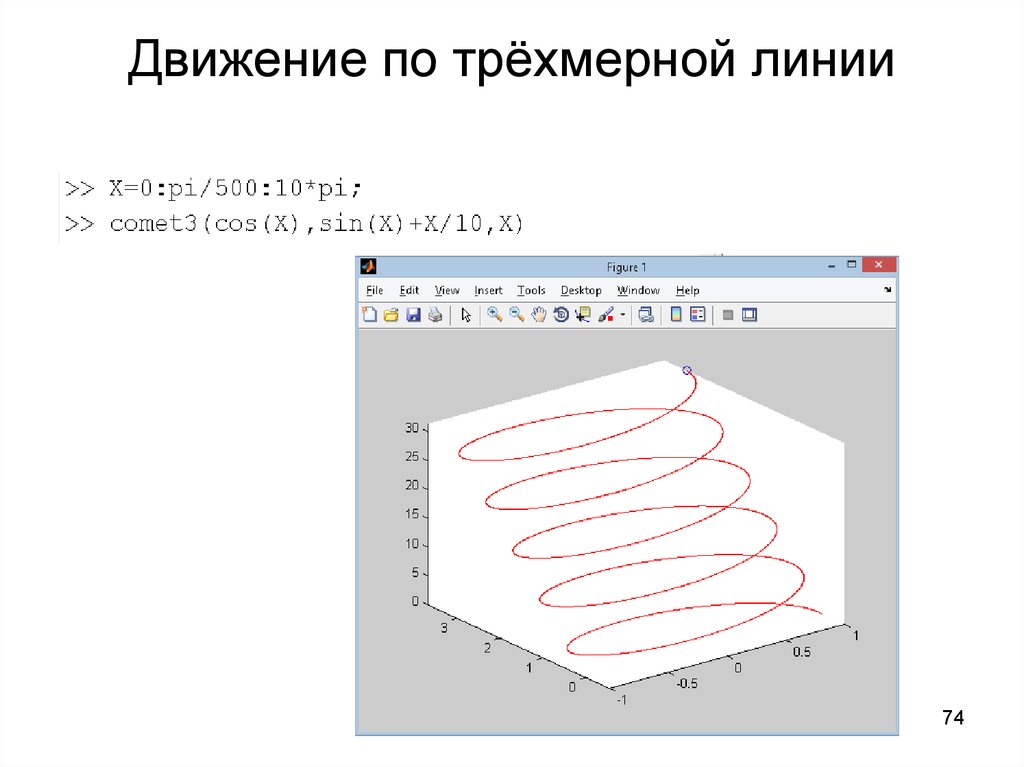


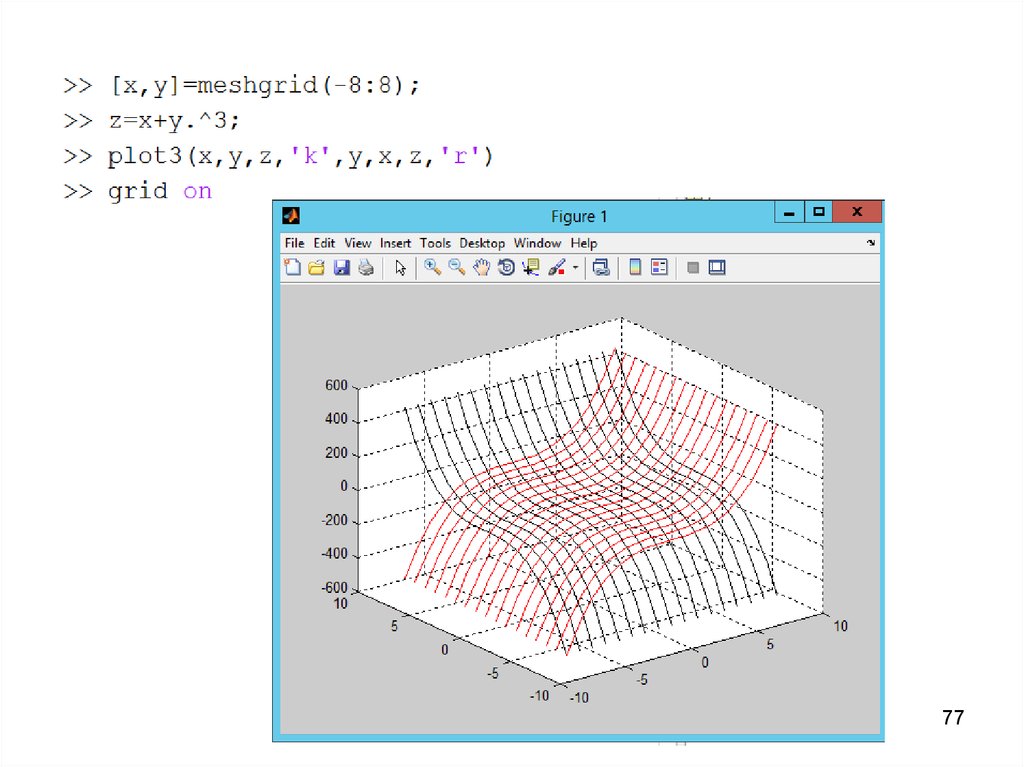
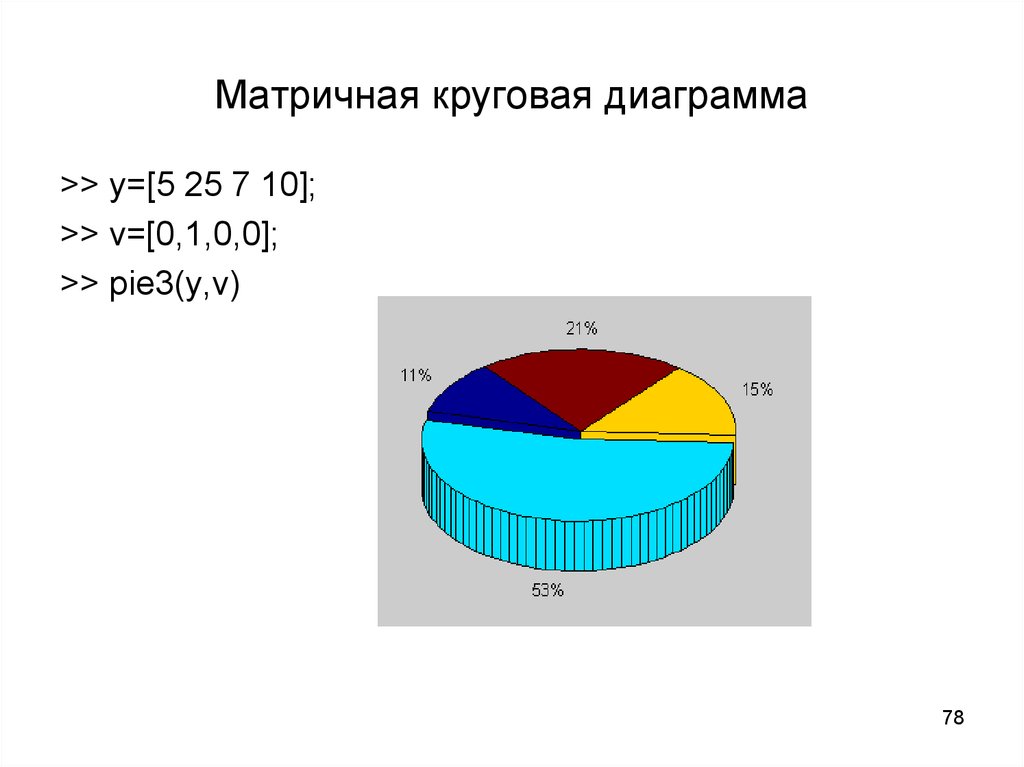


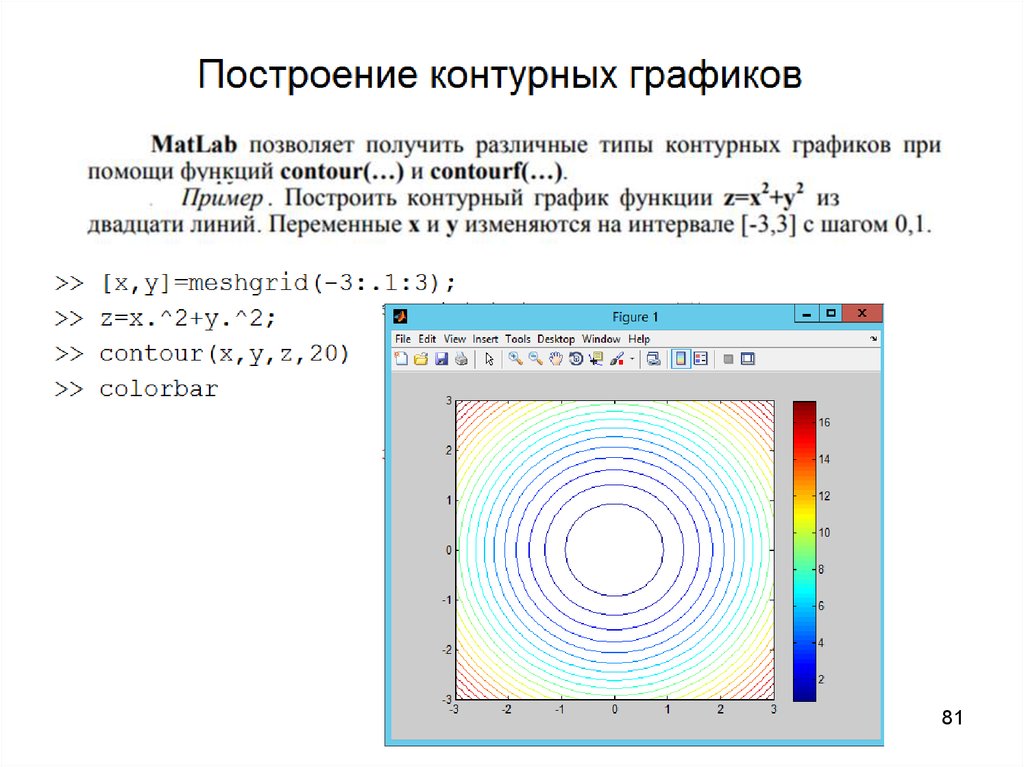

 informatics
informatics